Page 1
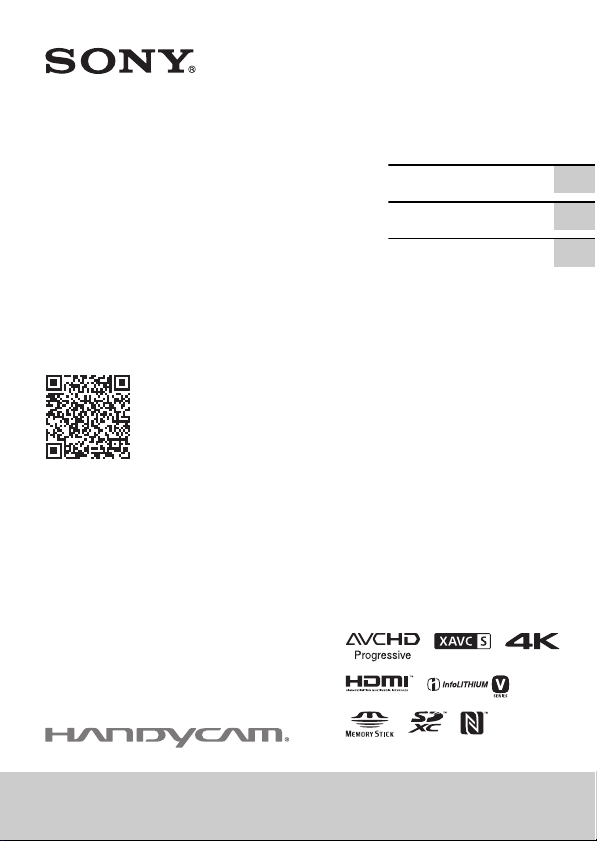
4-734-285-22(1)
Digitalni 4K kamkorder
Digitalna
videokamera 4K
Digitalni 4K video
kamkorder
„Priručnik” (mrežni priručnik)
U Vodiču za pomoć „Help Guide” potražite detaljne
upute o mnogim funkcijama kamere.
Priručnik možda neće biti dostupan na svim jezicima.
»Vodnik za pomoč«
(spletni priročnik)
Za podrobna navodila o številnih funkcijah
videokamere si preberite Vodnik za pomoč.
Vodnik za pomoč morda ni na voljo v vseh jezikih.
„Vodič za pomoć“
(veb priručnik)
Pogledajte „Vodič za pomoć“ za detaljna uputstva o
mnogim funkcijama kamere.
Vodič za pomoć možda nije dostupan na svim jezicima.
http://rd1.sony.net/help/cam/1720/h_zz/
Upute za rad HR
Navodila za uporabo
Uputstvo za upotrebu
SL
SR
FDR-AX43/AX45/AX60
Page 2
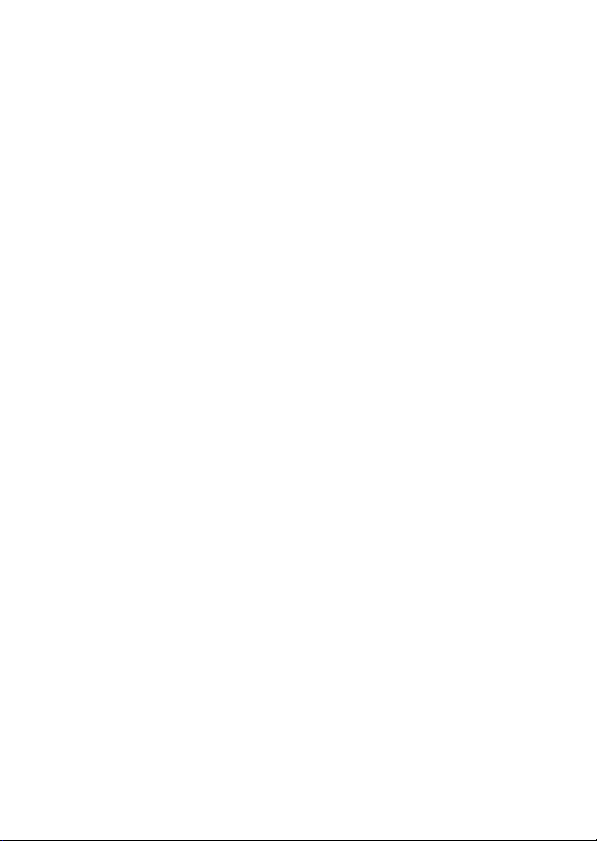
Page 3
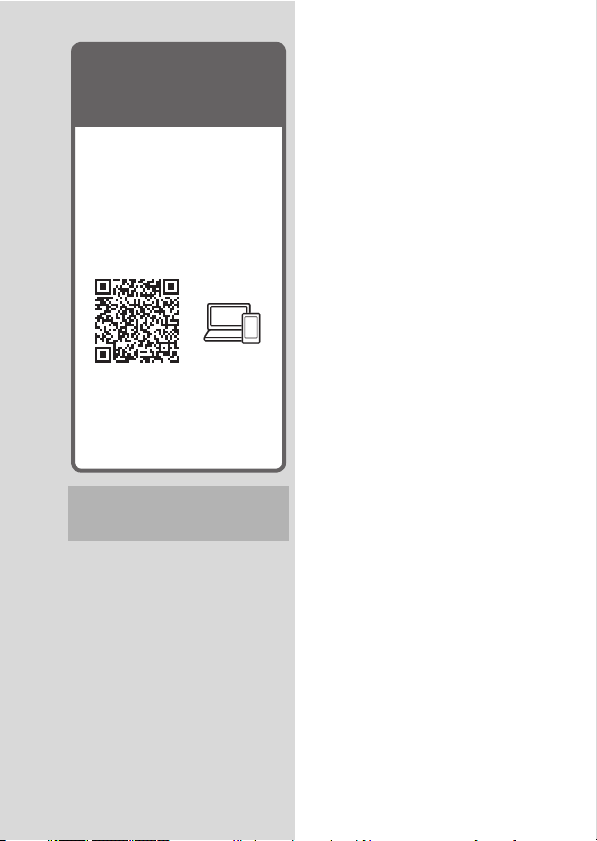
Priručnik je mrežni priručnik
koji možete čitati na računalu
ili pametnom telefonu.
U njemu potražite detaljan
izbornik i kako ga
upotrebljavati te najnovije
informacije.
Upotreba vodiča
Priručnik
http://rd1.sony.net/help/
cam/1720/h_zz/
Pronaći ćete daljnje informacije kao
što su sljedeće funkcije u vodiču
Priručnik.
• Time-lapse Capture (Snimanje s
vremenskim odmakom)
• TC/UB (Vremenski koder /
korisnički bit)
• Highlight Movie Maker (Snimanje
istaknutih filmova)
• Multi Camera Control (Upravljanje s
više fotoaparata)
•Trimming Playback (Podrezivanje
tijekom reprodukcije)
Sadržaj
Odabir formata snimanja /
kvalitete slike ........................ 4
Početak rada ................ 7
Priložene stavke .........................7
Punjenje baterije ....................... 8
Uključivanje napajanja ..............11
Umetanje memorijske kartice .....12
Snimanje/reprodukcija ..15
Snimanje ...................................15
Upotreba značajki ručnog
prilagođavanja ....................18
Reprodukcija ............................19
Stvaranje istaknutih filmova ... 22
Prikaz slika na TV-u ................. 23
Spremanje slika ......... 27
Uvoz slika na računalo .............27
Spremanje slika na vanjskom
medijskom uređaju ...........28
Upotreba funkcije Wi-Fi .......... 30
Prilagođavanje
kamkordera ...............34
Upotreba izbornika .................34
Ostalo ........................38
Mjere opreza ........................... 38
Specifikacije .............................40
Dijelovi i kontrole .................... 44
Kazalo ...................................... 47
HR
3
Page 4
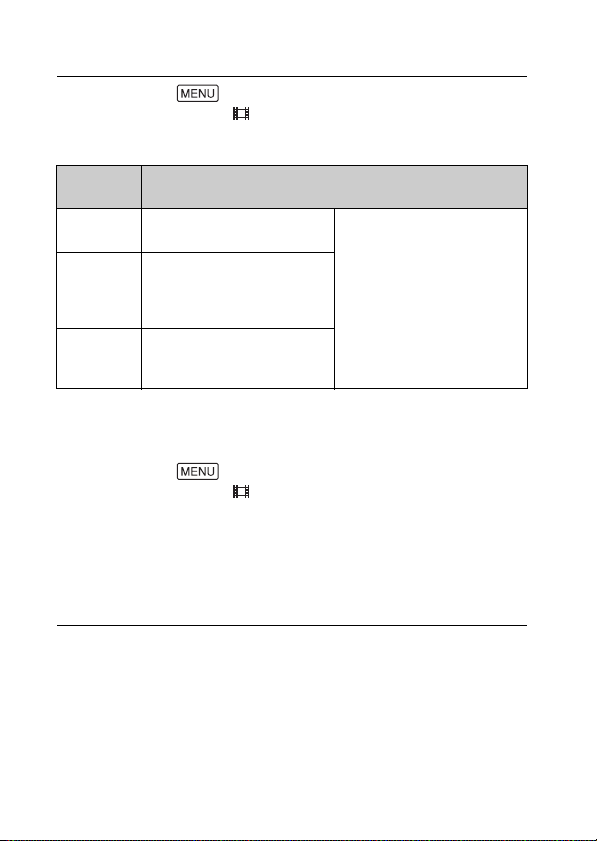
Odabir formata snimanja / kvalitete slike
Odaberite [Image Quality/Size] (Kvaliteta/
1
veličina slike) [ File Format] (Format datoteke)
željenu vrijednost postavke.
Format
datoteke
XAVC S 4K
XAVC S HD Količina informacija je veća
AVCHD Kompatibilnost s uređajima
Informacije o podržanim memorijskim karticama za svaki format potražite
na stranici 12.
Odaberite [Image Quality/Size] (Kvaliteta/
2
veličina slike) [ REC Mode] (Način snimanja)
Značajke
Omogućuje snimanje s
razlučivosti od 4K (3840 × 2160)
u usporedbi s formatom
AVCHD,što omogućuje
snimanje jasnijih slika.
za snimanje koji nisu
računala dobra je.
Podaci se mogu spremiti na
računalo pomoću softvera
PlayMemories Home™.
željenu vrijednost postavke.
• Postavka s višom brzinom prijenosa u bitovima povećava kvalitetu
slike.
• U vodiču Priručnik potražite detalje o sljedećem:
– High Speed REC (Snimanje velikom brzinom)
– Procijenjeno maksimalno vrijeme snimanja svakog formata
snimanja
HR
4
Page 5
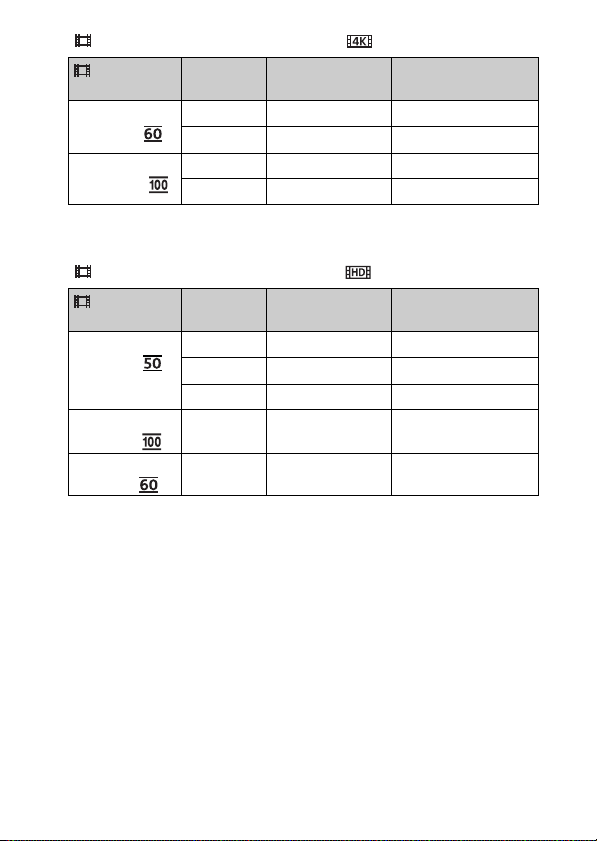
[ File Format] (Format datoteke) je [ XAVC S 4K]
REC Mode
(Način snimanja)
60 Mbps
(60 Mb/s)
100Mbps
(100 Mb/s)
*1
Uređaj kompatibilan s formatom 1080 60i
*2
Uređaj kompatibilan s formatom 1080 50i
Brzina
prijenosa
*1
30p
*1
24p
*1
30p
*1
24p
Brzina prijenosa
u bitovima
/25p*2Maks. 60 Mb/s
Maks. 60 Mb/s 3840 × 2160 (24p)
/25p*2Maks. 100 Mb/s
Maks. 100 Mb/s 3840 × 2160 (24p)
Stvarni format za film
3840 × 2160 (30p/25p)
3840 × 2160 (30p/25p)
[ File Format] (Format datoteke) je [ XAVC S HD]
REC Mode
(Način snimanja)
50Mbps
(50 Mb/s)
100Mbps
(100 MB/s)
60 Mbps
(60 MB/s)
*1
Uređaj kompatibilan s formatom 1080 60i
*2
Uređaj kompatibilan s formatom 1080 50i
*3
Samo kada je opcija [High Speed REC] (Snimanje velikom brzinom)
Brzina
prijenosa
*1
60p
Brzina prijenosa
u bitovima
/50p*2pribl. 50 Mb/s
30p*1/25p*2pribl. 50 Mb/s
*1
*3
*3
24p
120p*1/
100p
120p*1/
100p
pribl. 50 Mb/s 1920 × 1080 (24p)
Pribl. 100 Mb/s 1920 × 1080
*2
Približno 60 Mb/s 1920 × 1080
*2
Stvarni format za film
1920 × 1080 (60p/50p)
1920 × 1080 (30p/25p)
(120p/100p)
(120p/100p)
odabrana kao [Shooting Mode] (Način snimanja).
HR
5
Page 6
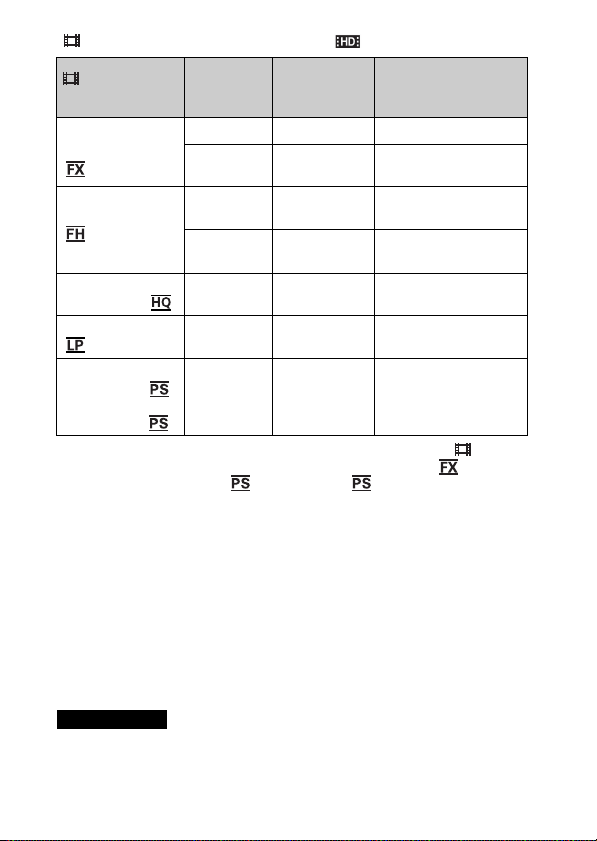
[ File Format] (Format datoteke) je [ AVCHD]
REC Mode
(Način snimanja)
*1
Highest Quality
(Najveća kvaliteta)
Brzina
prijenosa
*2
60i
*2
24p
Brzina
prijenosa u
bitovima
/50i*3Maks. 24 Mb/s
/25p*3Maks. 24 Mb/s
Stvarni format za film
1920 × 1080 (60i/50i)
1920 × 1080
(24p/25p)
High Quality
(Visoka kvaliteta)
Standardno
(Standardno)
Long Time (Dugo) 60i
*2
60i
/50i*3Prosječno
*2
24p
/25p*3Prosječno
*2
60i
/50i*3Prosječno
*2
/50i*3Prosječno
17 Mb/s
17 Mb/s
9Mb/s
1920 × 1080 (60i/50i)
1920 × 1080
(24p/25p)
1440 × 1080 (60i/50i)
1440 × 1080 (60i/50i)
5Mb/s
60p Quality
(60p kvaliteta) /
60p*2/50p*3Maks. 28 Mb/s
1920 × 1080
(60p/50p)
50p Quality
(50p kvaliteta)
*1
Ako stvorite AVCHD disk od filmova snimljenih s postavkom [ REC
Mode] (Način snimanja) postavljenom na [Highest Quality ] (Najveća
kvaliteta) ili [60p Quality ]/[50p Quality ] (60p kvaliteta / 50p
kvaliteta), za promjenu kvalitete slike bit će potrebno puno vremena.
*2
Uređaj kompatibilan s formatom 1080 60i
*3
Uređaj kompatibilan s formatom 1080 50i
Postupak prijenosa slika na pametni telefon
MP4 slike možete prenijeti na pametni telefon povezan s
kamkorderom putem Wi-Fi veze (stranica 30). MP4 format dobar je za
prijenos na internet. Ako je postavka [Dual Video REC] (Snimanje
dvostrukog videozapisa) postavljena na [On] (Uključeno), kamkorder
snima MP4 filmove tijekom snimanja „XAVC S 4K filmova“, „XAVC S HD
filmova“ ili „AVCHD filmova“ u isto vrijeme.
Napomene
• [On] (Uključeno) je zadana vrijednost postavke [Dual Video REC]
(Snimanje dvostrukog videozapisa).
HR
6
Page 7
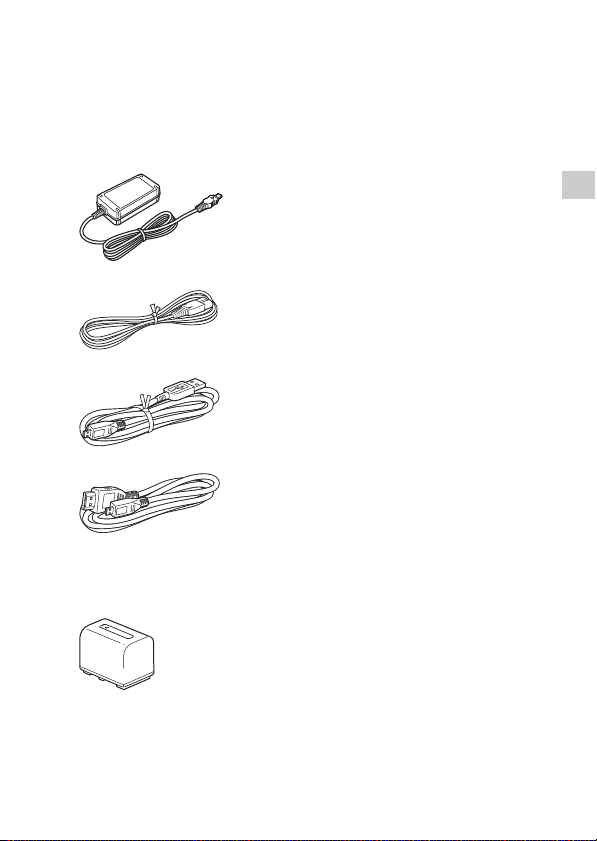
Početak rada
Priložene stavke
Broj u zagradama označava
isporučenu količinu.
Svi modeli
•Kamkorder (1)
• AC adapter (1)
• Kabel za napajanje (1)
• Mikro USB kabel (1)
• HDMI kabel (1)
• „Upute za upotrebu”
(ovaj priručnik) (1)
• Komplet baterija s mogućnošću
ponovnog punjenja NP-FV70A (1)
Početak rada
HR
7
Page 8
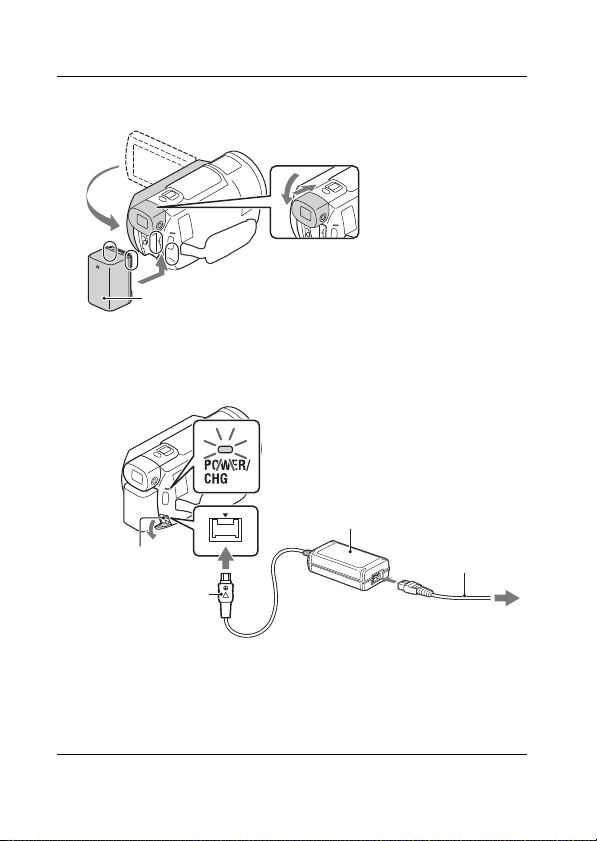
Punjenje baterije
Baterija
Utikač za
istosmjerni
napon*
Adapter za
izmjeničnu struju
Zidna utičnica
Priključak DC IN
Kabel za
napajanje
Isključite kamkorder zatvaranjem LCD zaslona,
1
uvucite tražilo* i pričvrstite komplet baterija.
* Samo modeli s tražilom (FDR-AX60)
Priključite adapter za izmjeničnu struju i kabel za
2
napajanje u kamkorder i zidnu utičnicu.
* Poravnajte oznaku na utikaču za istosmjerni napon s oznakom
• Žaruljica POWER/CHG (punjenje) svijetli narančasto.
• Žaruljica POWER/CHG (punjenje) isključuje se kada se komplet
HR
8
na priključku DC IN.
baterija napuni do kraja. Isključite adapter za izmjeničnu struju iz
priključka DC IN na kamkorderu.
Page 9
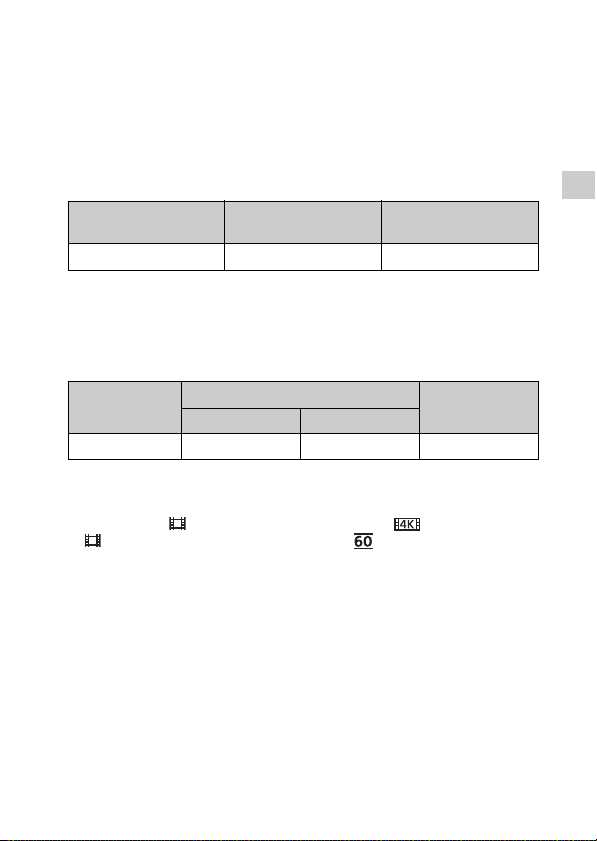
Punjenje baterije s pomoću računala
Isključite kamkorder i priključite multi/mikro USB terminal kamkordera
(stranica 44) na USB ulaz računala pomoću mikro USB kabela.
• Prije punjenja kamkordera promijenite postavku računala kako ne bi ušlo
u stanje mirovanja (hibernacije).
Procijenjeno vrijeme punjenja priloženog kompleta
baterija (u minutama)
Baterija
NP-FV70A 190 535
• Vrijeme punjenja izmjereno je tijekom punjenja prazne baterije do punog
kapaciteta baterije pri temperaturi od 25 °C (77 °F).
Procijenjeno vrijeme snimanja i reprodukcije pri
Adapter za izmjeničnu
struju (priložen)
Računalo
upotrebi priloženog kompleta baterija (u minutama)
Baterija
NP-FV70A 160 80 280
• Vrijeme snimanja i reprodukcije izmjereno je korištenjem kamkordera na
25 °C (77 °F).
• Vrijeme snimanja izmjereno je tijekom snimanja videozapisa na zadanim
postavkama ([ File Format] (Format datoteke): [ XAVC S 4K],
[ REC Mode] (Način snimanja): [60 Mbps ], [Dual Video REC]
(Snimanje dvostrukog videozapisa): [On] (Uključeno)).
• Uobičajeno vrijeme snimanja prikazuje vrijeme kada pritisnete uključivanje/
zaustavljanje snimanja, prebacujete [Shooting Mode] (Način snimanja) i
zumirate.
• Vrijeme snimanja prikazuje vrijeme pri snimanju s otvorenim LCD
zaslonom.
Vrijeme snimanja
kontinuirano Prosječno
Vrijeme
reprodukcije
Početak rada
Upotreba kamkordera priključenog u zidnu utičnicu
Ako je priključen na adapter za izmjeničnu struju, kamkorder pri radu
ne troši bateriju. Međutim, ako je kamkorder uključen, baterija se
ne puni.
HR
9
Page 10
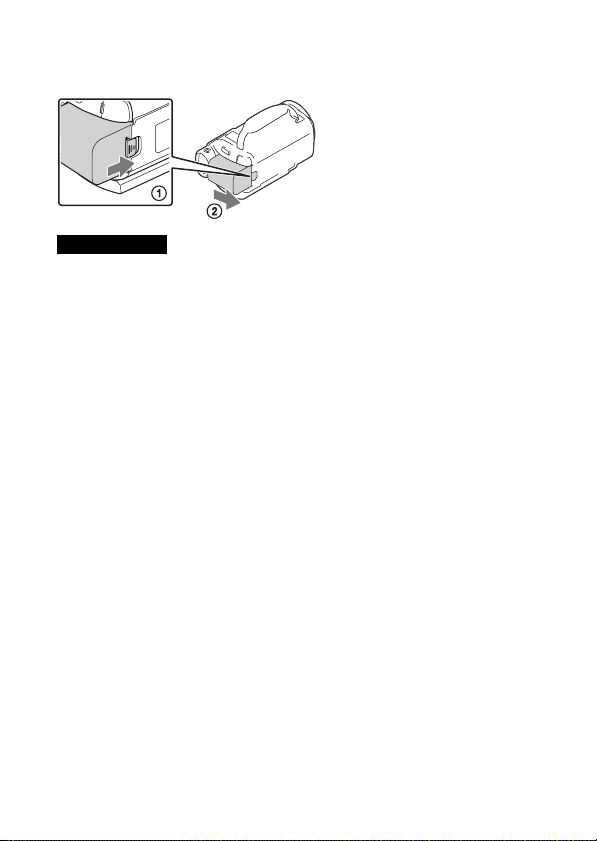
Uklanjanje kompleta baterija
Isključite kamkorder. Klizno pomaknite ručicu BATT (baterija) za
izbacivanje baterije () i izvadite komplet baterija ().
Napomene
• Izvadite bateriju nakon što ste nakon isključivanja pričekali najmanje
15 sekundi. Postavke fotoaparata u suprotnom možda neće biti
spremljene.
Postupak punjenja kompleta baterija u inozemstvu
Pomoću adaptera za izmjeničnu struju isporučenog s kamkorderom
komplet baterija možete puniti u svim zemljama/regijama unutar
raspona izmjenične struje od 100 V – 240 V, 50 Hz/60 Hz.
• Nemojte upotrebljavati elektronički pretvarač napona.
10
HR
Page 11
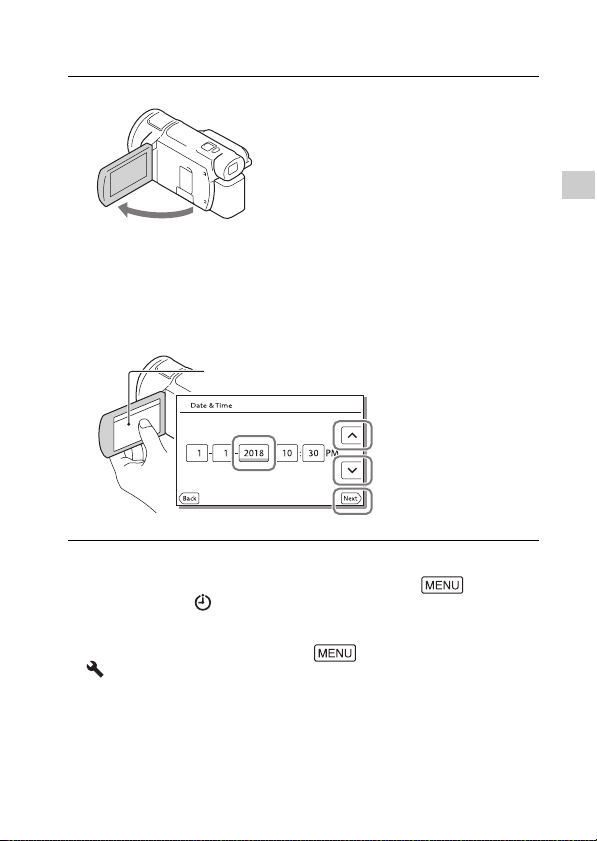
Uključivanje napajanja
Dodirnite gumb na LCD zaslonu.
Otvorite LCD zaslon kamkordera i uključite napajanje.
1
• Kamkorder možete uključiti i tako da izvučete tražilo (samo modeli s
tražilom (FDR-AX60)).
Slijedeći upute na LCD zaslonu odaberite jezik,
2
geografsko područje, Daylight Savings (Ljetno
računanje vremena) ili Summer Time (Ljetno vrijeme),
format datuma te datum i vrijeme.
• Da biste prešli na sljedeću stranicu, dodirnite [Next] (Dalje).
• Da biste isključili uređaj, zatvorite LCD zaslon. Ako je tražilo izvučeno,
uvucite ga (samo modeli s tražilom (FDR-AX60)).
• Za ponovno postavljanje datuma i vremena odaberite [Setup]
(Postavljanje) [ Clock Settings] (Postavke sata)
[Date & Time Setting] (Postavke datuma i vremena). (Ako kamkorder niste
koristili nekoliko mjeseci)
• Za isključivanje zvuka rada odaberite [Setup] (Postavljanje)
[ General Settings] (Opće postavke) [Beep] (Zvučni signal) [Off]
(Isključeno).
Početak rada
HR
11
Page 12
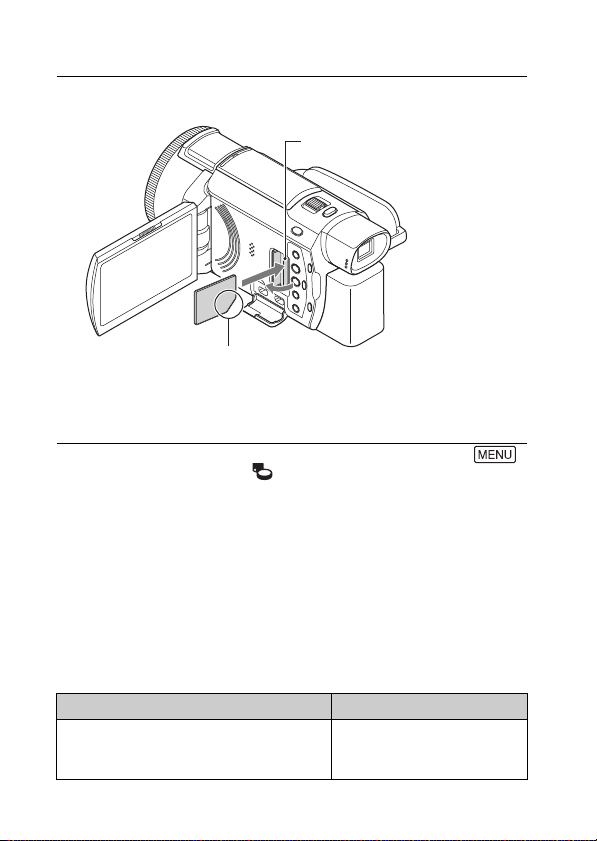
Umetanje memorijske kartice
Umetnite karticu s zarezanim
rubom u smjeru kako je prikazano na slici.
pristupna žaruljica
Otvorite poklopac i umetnite memorijsku karticu tako
1
da klikne.
• Prikazat će se zaslon [Preparing image database file. Please wait.]
(Priprema se datoteka u bazi podataka slika. Pričekajte.) ako umetnete
novu memorijsku karticu. Pričekajte dok zaslon ne nestane.
• Za odabir memorijske kartice kao medija za snimanje odaberite
[Setup] (Postavljanje) [ Media Settings] (Postavke medija)
[Media Select] (Odabir medija) [Memory Card] (Memorijska kartica)
(FDR-AX45/AX60).
• Da biste izbacili memorijsku karticu, otvorite poklopac i lagano pritisnite
memorijsku karticu.
Vrste memorijskih kartica koje možete
upotrebljavati s ovim kamkorderom
Pomoću sljedeće tablice odaberite vrstu memorijske kartice koju
možete upotrebljavati s ovim kamkorderom.
SD kartice
Formati snimanja Podržane memorijske kartice
Fotografije
HR
12
SD/SDHC/SDXC memorijska
kartica, microSD/microSDHC/
microSDXC memorijska kartica
Page 13
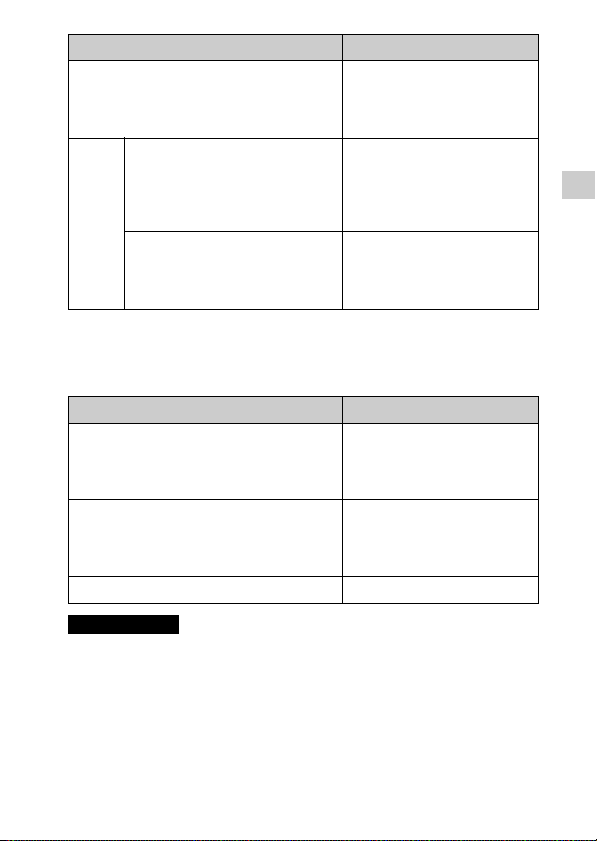
Formati snimanja Podržane memorijske kartice
AVCHD
XAVC S 4K 60 Mb/s*
HD 60 Mb/s (prilikom snimanja s
postavkom High Speed REC
(Snimanje velikom brzinom))*
HD 50 Mb/s*
4K 100 Mb/s*
HD 100 Mb/s (prilikom snimanja
s postavkom High Speed REC
(Snimanje velikom brzinom))*
* Uključujući snimanje s postavkom Dual Video REC (Snimanje dvostrukog
videozapisa).
SD/SDHC/SDXC memorijska
kartica, microSD/microSDHC/
microSDXC memorijska kartica
(klasa 4 ili brža ili U1 ili brža.)
SDHC/SDXC memorijska
kartica, microSDHC/microSDXC
memorijska kartica (klasa 10 ili
brža ili U1 ili brža.)
SDHC/SDXC memorijska
kartica, microSDHC/
microSDXC memorijska
kartica (U3)
Memory Stick mediji
Formati snimanja Podržane memorijske kartice
Fotografije Memory Stick PRO Duo™
AVCHD
XAVC S —
Napomene
• Kada se SDHC memorijska kartica upotrebljava za snimanje XAVC S
videozapisa tijekom duljih vremenskih razdoblja, snimljeni se videozapisi
dijele u više datoteka veličine 4 GB.
Prilikom reprodukcije na kamkorderu razdijeljene datoteke reproduciraju
se bez prekida.
Pomoću aplikacije PlayMemories Home razdijeljene datoteke mogu se
integrirati u jednu datoteku.
medij, Memory Stick PRO-HG
Duo™ medij, Memory Stick
Micro™ (M2) medij
Memory Stick PRO Duo (Mark 2)
medij, Memory Stick PRO-HG
Duo medij, Memory Stick
Micro™ (M2) medij
Početak rada
HR
13
Page 14
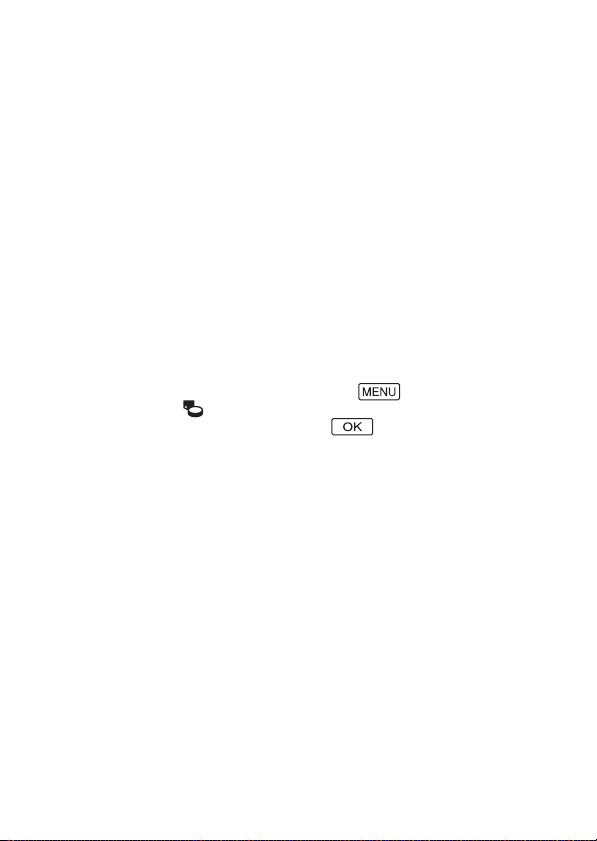
• Nije zajamčen ispravan rad sa svim memorijskim karticama. U slučaju
memorijskih kartica koje nije proizvela tvrtka Sony obratite se
proizvođaču memorijske kartice.
• Kada s kamkorderom upotrebljavate Memory Stick Micro ili microSD
memorijsku karticu, obavezno ih umetnite u odgovarajući adapter.
• Prije popravljanja ili formatiranja datoteka u bazi podataka slika potpuno
napunite bateriju.
• Filmovi spremljeni na SDXC memorijske kartice ne mogu se uvesti ili
reproducirati na računalima ili AV uređajima koji ne podržavaju exFAT(*)
sustav datoteka povezivanjem proizvoda s tim uređajima s pomoću USB
kabela. Provjerite unaprijed podržavaju li uređaji koje želite priključiti
sustav exFAT. Ako priključite uređaje koji ne podržavaju sustav exFAT i
pojavi se poruka koja predlaže formatiranje, nemojte izvršiti formatiranje.
Svi će podaci biti izgubljeni.
* exFAT je sustav datoteka koji se upotrebljava za SDXC memorijske kartice.
Postupak formatiranja medija za snimanje
• Kako biste osigurali stabilan rad memorijske kartice, preporučujemo da
formatirate memorijsku karticu koju prvi put upotrebljavate s
kamkorderom.
• Za formatiranje memorijske kartice odaberite [Setup]
(Postavljanje) [ Media Settings] (Postavke medija) [Format]
(Format) željeni medij za snimanje .
• Formatiranje memorijske kartice izbrisat će sve podatke pohranjene na
njoj i ti se podaci neće moći vratiti. Spremite važne podatke na svoje
računalo itd.
14
HR
Page 15
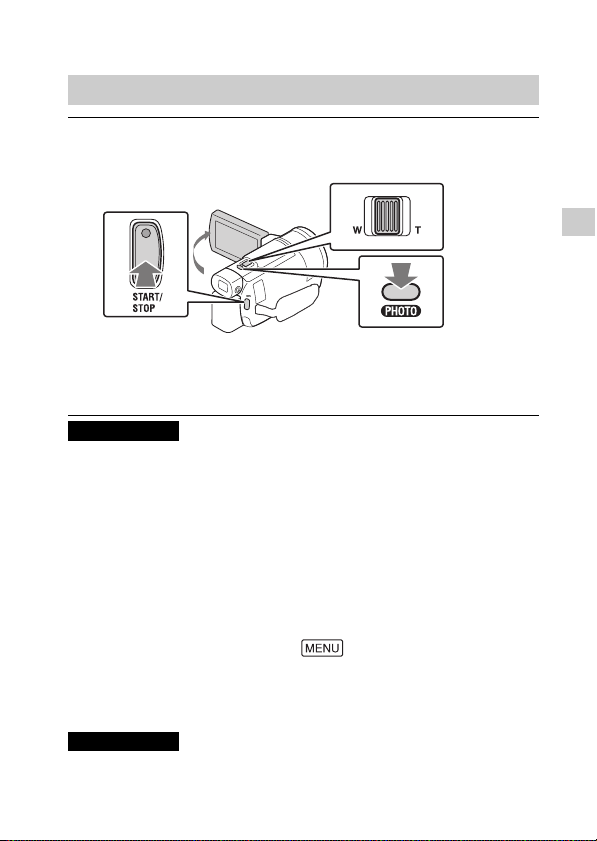
Snimanje/reprodukcija
Ručica električnog zuma
Snimanje
Snimanje videozapisa
Otvorite LCD zaslon i pritisnite START/STOP da biste
1
započeli snimanje.
• Da biste zaustavili snimanje, ponovno pritisnite START/STOP.
• Stavke na LCD zaslonu nestaju ako nekoliko sekundi ne
upotrebljavate kamkorder. Da biste ponovno prikazali stavke,
dodirnite LCD zaslon bilo gdje osim na gumbe.
Napomene
• Pri snimanju videozapisa u formatu XAVC S 4K 100Mbps ili XAVC S 4K 60
Mbps, video signali (izlazni signal HDMI/izlazni signal AV kabela) neće se
odašiljati u vanjske medije.
Postupak istodobnog snimanja MP4 videozapisa
(Dual Video REC)
Ako je postavka [Dual Video REC] (Snimanje dvostrukog videozapisa)
postavljena na [On] (Uključeno), kamkorder snima MP4 filmove
tijekom snimanja „XAVC S 4K filmova“, „XAVC S HD filmova“ ili „AVCHD
filmova“ u isto vrijeme.
• [On] (Uključeno) je zadana postavka.
• Ako mijenjate postavku, odaberite [Image Quality/Size]
(Kvaliteta/veličina slike) [Dual Video REC] (Snimanje dvostrukog
videozapisa) željenu postavku.
• MP4 format jednostavan je za reprodukciju videozapisa na pametnom
telefonu, prijenos na mrežu ili internet.
Napomene
• Odaberite [On] (Uključeno) za postavku [Dual Video REC] (Snimanje
dvostrukog videozapisa) kada s pomoću funkcije „Highlight Movie Maker“
(Snimanje istaknutih filmova) želite snimiti istaknuti film.
Snimanje/reprodukcija
HR
15
Page 16
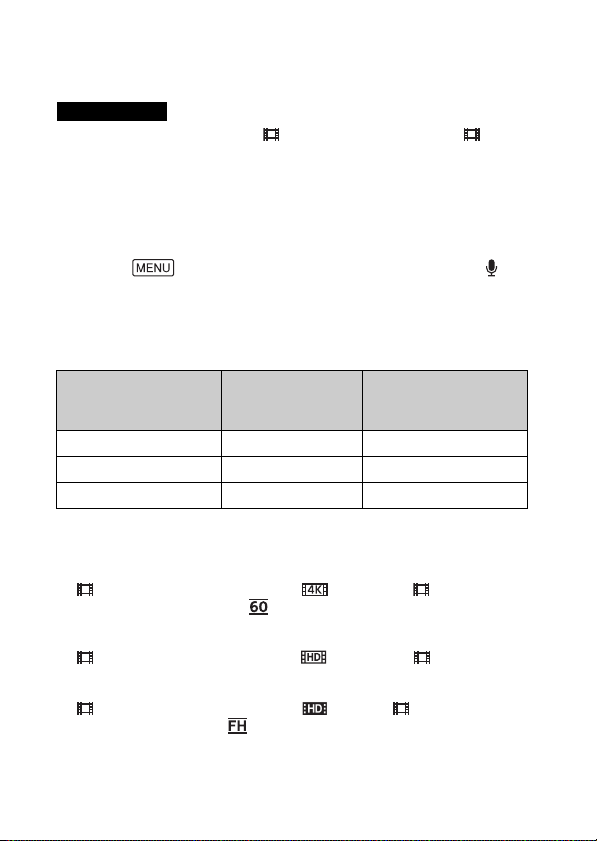
Snimanje fotografija tijekom snimanja videozapisa
(dvostruko snimanje)
Možete snimati slike tijekom snimanja videozapisa pritiskom na PHOTO.
Napomene
• Ovisno o vrijednostima postavki [ REC Mode] (Način snimanja) i [ Frame
Rate] (Broj sličica u sekundi) možda nećete moći snimati fotografije.
• Mjesto spremanja (unutarnja memorija / memorijska kartica) ne može se
postaviti odvojeno za fotografije i videozapise (FDR-AX45/AX60).
Postupak za stišavanje glasa osobe koja snima
videozapis (My Voice Canceling)
Odaberite [Camera/Mic] (Fotoaparat/mikrofon) [
Mikrofon] (Mikrofon) [My Voice Canceling] (Stišavanje mog glasa)
(stranica 35). Glas osobe koja snima videozapis bit će stišan.
Približno raspoloživo vrijeme snimanja
Unutarnja
Format videozapisa
XAVC S 4K 2 h 00 min 64 GB 2 h 00 min*
XAVC S HD 2 h 25 min 64 GB 2 h 25 min*
AVCHD 6 h 55 min 64 GB 6 h 50 min*
*1
Ako želite snimati do maksimalnog vremena snimanja, trebate obrisati
pokazni videozapis na ovom proizvodu.
*2
Prilikom upotrebe memorijske kartice Sony.
*3
Tijekom snimanja uz upotrebu zadane postavke:
[ File Format] (Format datoteke): [ XAVC S 4K], [ REC Mode]
(Način snimanja): [60 Mbps ] (60 Mb/s), [Dual Video REC] (Snimanje
dvostrukog videozapisa): [On] (Uključeno)
*4
Približno vrijeme snimanja prilikom snimanja sa sljedećim postavkama.
[ File Format] (Format datoteke): [ XAVC S HD], [ Frame Rate]
(Broj sličica u sekundi): [60p]
*5
Približno vrijeme snimanja prilikom snimanja sa sljedećim postavkama.
[ File Format] (Format datoteke): [ AVCHD], [ REC Mode] (Način
snimanja): [High Quality ] (Najveća kvaliteta)
• Tijekom snimanja na LCD zaslonu se prikazuje stvarno vrijeme snimanja
ili broj fotografija koje se mogu snimiti.
HR
memorija*
(FDR-AX45/AX60)
1
Memorijska kartica*
16
2
3
4
5
Page 17

Snimanje fotografija
Ručica električnog zuma
Otvorite LCD zaslon i odaberite [MODE] (Photo).
1
• Možete se i prebacivati između stavki (Movie) (Videozapis) i
(Photo) (Fotografija) pritiskom na gumb / (Shooting Mode)
(Način snimanja) (FDR-AX60).
Lagano pritisnite PHOTO da biste prilagodili fokus,
2
a zatim pritisnite do kraja.
• Kada je fokus ispravno prilagođen, na LCD zaslonu prikazuje se
indikator zaključanosti AE/AF.
Snimanje/reprodukcija
HR
17
Page 18
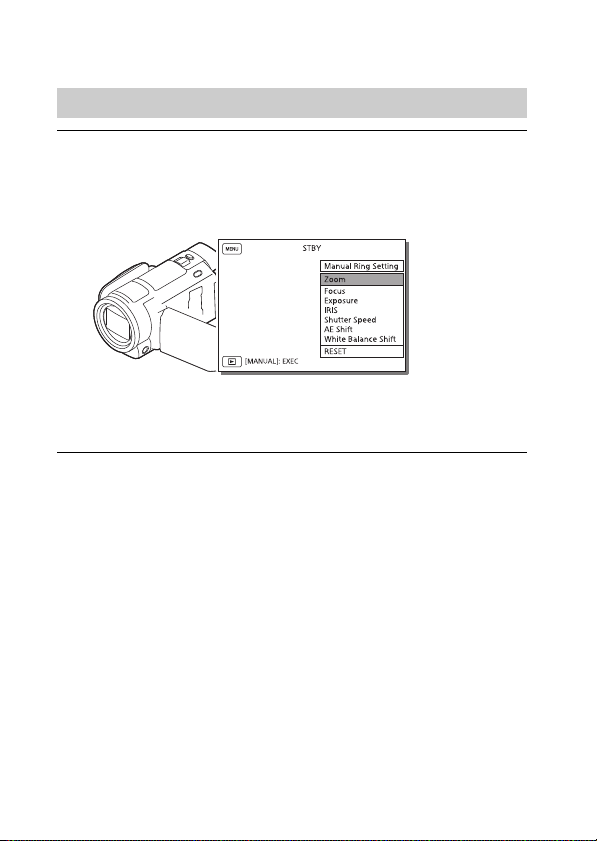
Upotreba značajki ručnog prilagođavanja
Dodjeljivanje stavke izbornika prstenu MANUAL (FDR-AX60)
Pritisnite i držite gumb MANUAL (stranica 45)
1
nekoliko sekundi.
• Stavke izbornika kojima možete upravljati pomoću prstena MANUAL
pojavit će se na zaslonu [Manual Ring Setting] (Postavke prstena
Manual).
Okrećite prsten MANUAL (stranica 45) da biste
2
odabrali stavku koju je potrebno dodijeliti, a zatim
pritisnite gumb MANUAL.
Ručno prilagođavanje pomoću prstena MANUAL
Pritisnite gumb MANUAL za prebacivanje u način ručnog
prilagođavanja.
Okrećite prsten MANUAL da biste izveli prilagođavanje.
• Za povratak u način automatskog prilagođavanja ponovno pritisnite
gumb MANUAL.
• Ako je dodijeljena funkcija zumiranja, izvedite prilagođavanje okrećući
samo prsten MANUAL.
18
HR
Page 19
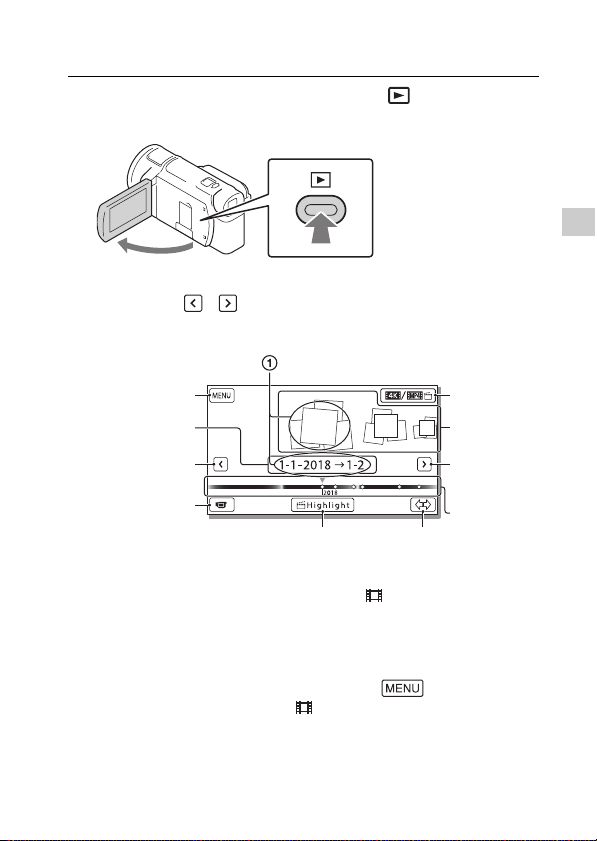
Reprodukcija
Na zaslon
MENU
Naziv događaja
Na prethodni
događaj
Događaji
Promjena
načina snimanja
videozapisa/
fotografija
Gumb za
promjenu
formata
videozapisa*
(4K/MP4)
Na sljedeći
događaj
Traka vremen-
ske linije
Gumb za promjenu
skale događaja
Highlight Movie
Maker (Snimanje
istaknutih filmova)
Otvorite LCD zaslon i pritisnite gumb (View Images)
1
(Prikaz slika) na kamkorderu da biste ušli u način za
reprodukciju.
• Nakon nekoliko sekundi prikazuje se zaslon prikaza događaja.
Odaberite / da biste pomaknuli željeni događaj u
2
sredinu, a zatim odaberite zaokruženi dio () na slici.
Snimanje/reprodukcija
* Ikona će se razlikovati ovisno o postavci [ File Format] (Format
datoteke) (stranica 21).
• Fotografije i filmovi spremaju se na isto mjesto za pohranu
(unutarnja memorija / memorijska kartica) (FDR-AX45/AX60).
• Za odabir XAVC S filmova ili AVCHD filmova koje želite reproducirati,
uređivati ili kopirati na druge uređaje, odaberite
Size] (Kvaliteta/veličina slike)
• Možete reproducirati filmove odabrane brzine prijenosa samo u
slučaju XAVC S 4K videozapisa. Odaberite brzinu prijenoda u skladu s
videozapisima koje želite reproducirati.
[ File Format] (Format datoteke).
[Image Quality/
HR
19
Page 20
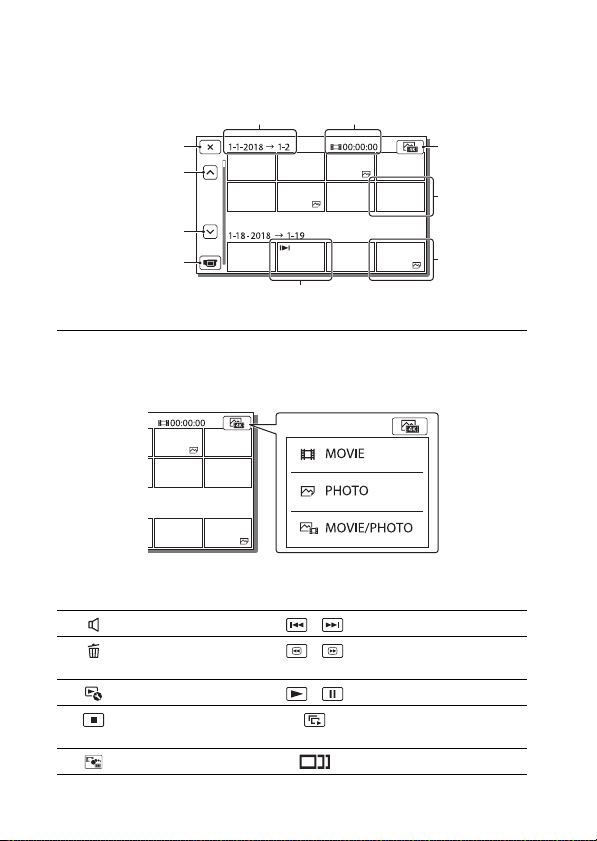
Odaberite sliku.
Postupak za
povratak na
zaslon prikaz
događaja
Prethodno
Next
Promjena
načina snimanja
videozapisa/
fotografija
Naziv događaja
Vrijeme snimanja/
broj fotografija
Videozapis
Photo
Zadnja
pregledana slika
Gumb za
promjenu
vrste slike
(vizualno
kazalo)
3
Postupak za prebacivanje između videozapisa i
fotografija (vizualno kazalo)
Odaberite željenu vrstu slike.
Radnje reprodukcije
HR
20
Jačina zvuka / Prethodno/sljedeće
Obriši / Premotavanje unatrag/
Kontekst / Reprodukcija/pauza
Stop Pokretanje/zaustavljanje
Motion Shot Video Motion Interval ADJ
unaprijed
dijaprojekcije
Page 21
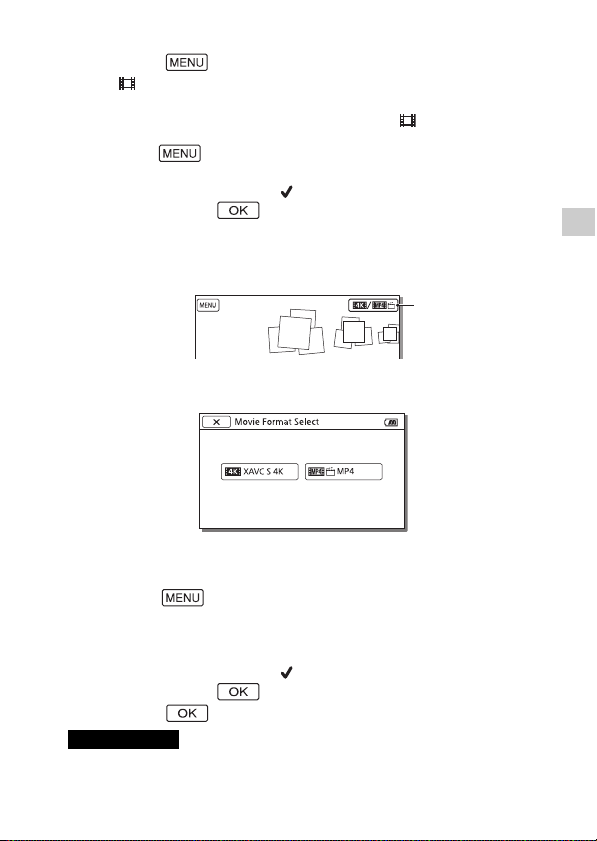
Gumb za
promjenu
formata
videozapisa
Postupak za brisanje slika
Odaberite [Image Quality/Size] (Kvaliteta/veličina slike)
[ File Format] (Format datoteke) format slika koje treba
izbrisati.
• Dostupni format razlikuje se ovisno o postavci [ File Format]
(Format datoteke).
Odaberite [Edit/Copy] (Uređivanje/kopiranje) [Delete]
(Brisanje) [Multiple Images] (Više slika) vrstu slika koje treba izbrisati.
Dodirnite i prikažite oznaku na slikama koje treba izbrisati,
a zatim odaberite .
Prebacivanje na MP4
Odaberite „gumb za promjenu formata videozapisa“.
• Pojavljuje se zaslon za odabir formata videozapisa.
Odaberite format filma.
Kopiranje slika iz unutarnje memorije na memorijsku
karticu (FDR-AX45/AX60)
Odaberite [Edit/Copy] (Uređivanje/kopiranje) [Copy]
(Kopiranje) [Int. Memory Memory Card] (S unutarnje memorije
na memorijsku karticu) [Multiple Images] (Više slika).
Odaberite vrstu slike koju želite kopirati.
Dodirnite i prikažite oznaku na slikama koje treba kopirati,
a zatim odaberite .
Odaberite .
Napomene
• XAVC S videozapisi spremljeni u unutarnjoj memoriji ne mogu se kopirati na
SDHC memorijske kartice ili vanjske medije pomoću datotečnog sustava FAT.
Snimanje/reprodukcija
HR
21
Page 22
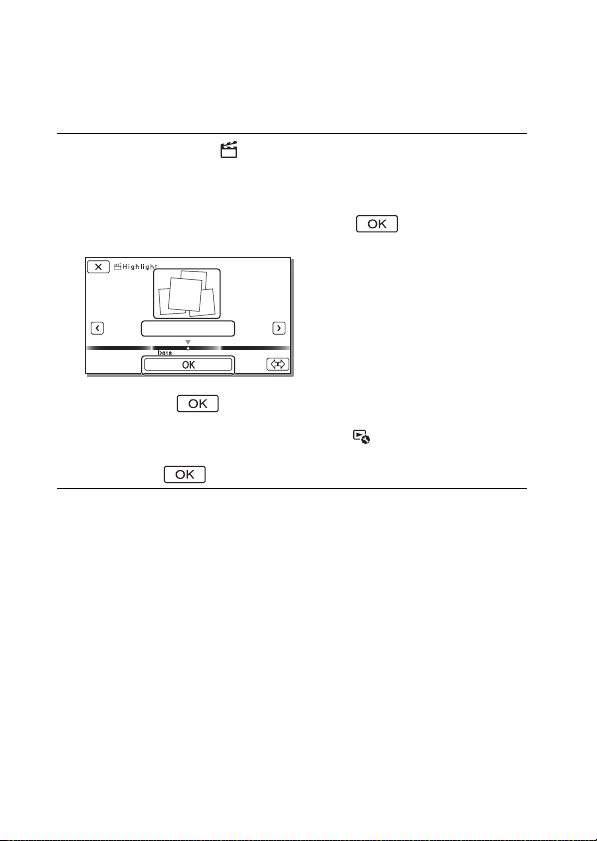
Stvaranje istaknutih filmova
1-1-2018
Highlight Movie Maker (Snimanje istaknutih filmova) je funkcija za
stvaranje istaknutih filmova od MP4 filmova koji su snimljeni s
pomoću funkcije Dual Video REC (Snimanje dvostrukih videozapisa).
Pritisnite gumb (Snimanje istaknutih filmova)
1
(stranica 45).
Na LCD zaslonu odaberite događaj za koji želite
2
stvoriti istaknuti film i odaberite za prikaz
zaslona za potvrdu.
Odaberite na zaslonu za potvrdu kako biste
3
snimili istaknuti film.
• Da biste promijenili postavke, odaberite , promijenite postavke
prema vlastitim željama na prikazanom zaslonu postavki i zatim
odaberite .
22
HR
Page 23
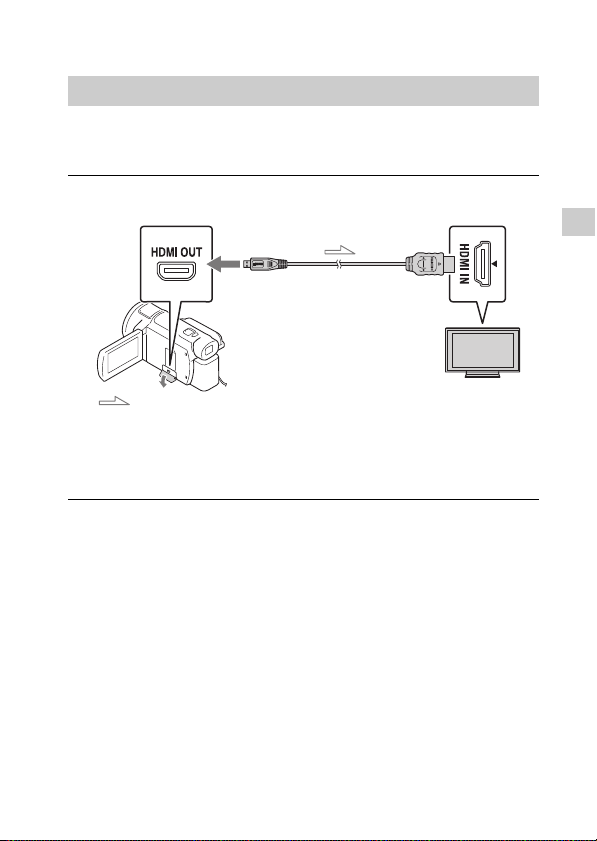
Prikaz slika na TV-u
Protok signala
Reprodukcija slika
Mogućnost reprodukcije slika može biti ograničena ovisno o kombinaciji
formata videozapisa u vrijeme snimanja, vrsti slika za reprodukciju
odabranoj na zaslonu prikaza događaja i postavkama HDMI izlaza.
Spojite HDMI OUT priključak kamkordera na HDMI IN
1
priključak TV-a pomoću priloženog HDMI kabela.
Postavite ulaz TV-a na HDMI IN.
2
Reproducirajte snimljene slike na kamkorderu.
3
Snimanje/reprodukcija
HR
23
Page 24
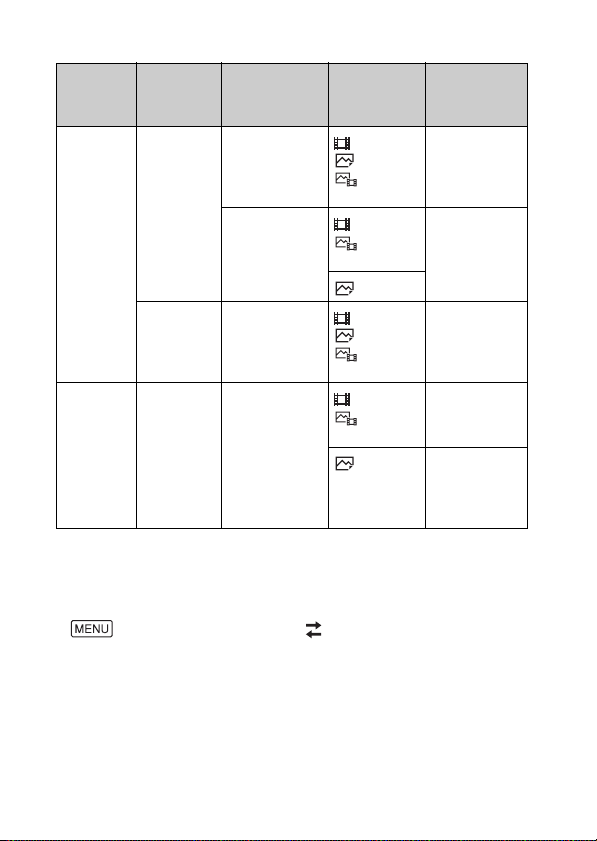
Postavljanje slika za reprodukciju
Format
videozapisa
XAVC S 4K 4K TV [Autom.]
XAVC S HD
AVCHD
* Rezolucija će biti HDMI rezolucija koju ste postavili na kamkorderu.
• Slike će se reproducirati kada se [HDMI Resolution] (HDMI rezolucija)
postavi na [Autom.] (Automatski) (zadana postavka).
• Ako se slike ne reproduciraju pravilno uz postavku [Autom.] (Automatski),
promijenite postavku [HDMI Resolution] (HDMI rezolucija). Odaberite
[HDMI Resolution] (HDMI rezolucija) željenu postavku.
• Ako vaš TV nema HDMI priključak, priključite Multi/Mikro USB terminal
kamkordera na video/audio ulazne priključke TV-a pomoću AV kabela
(prodaje se zasebno).
TV
TV visoke
rezolucije
4K TV ili TV
visoke
rezolucije
[Setup] (Postavljanje) [ Connection] (Povezivanje)
[HDMI
Resolution]
(HDMI rezolucija)
(Automatski),
[2160p/1080p]
[Autom.]
(Automatski),
[1080p], [1080i],
[720p]
[Autom.]
(Automatski),
[1080p], [1080i],
[720p]
[Autom.]
(Automatski),
[2160p/1080p],
[1080p], [1080i],
[720p]
Vizualno
kazalo
(stranica 20)
MOVIE
PHOTO
MOVIE/
PHOTO
MOVIE
MOVIE/
PHOTO
PHOTO
MOVIE
PHOTO
MOVIE/
PHOTO
MOVIE
MOVIE/
PHOTO
PHOTO 4K kvaliteta
Kvaliteta slike
za reprodukciju
4K kvaliteta
slike
Kvaliteta slike
u visokoj
rezoluciji (HD)
Kvaliteta slike
u visokoj
rezoluciji (HD)
Kvaliteta slike u
visokoj
rezoluciji (HD)
slike (pri
povezivanju na
4K TV)*
24
HR
Page 25
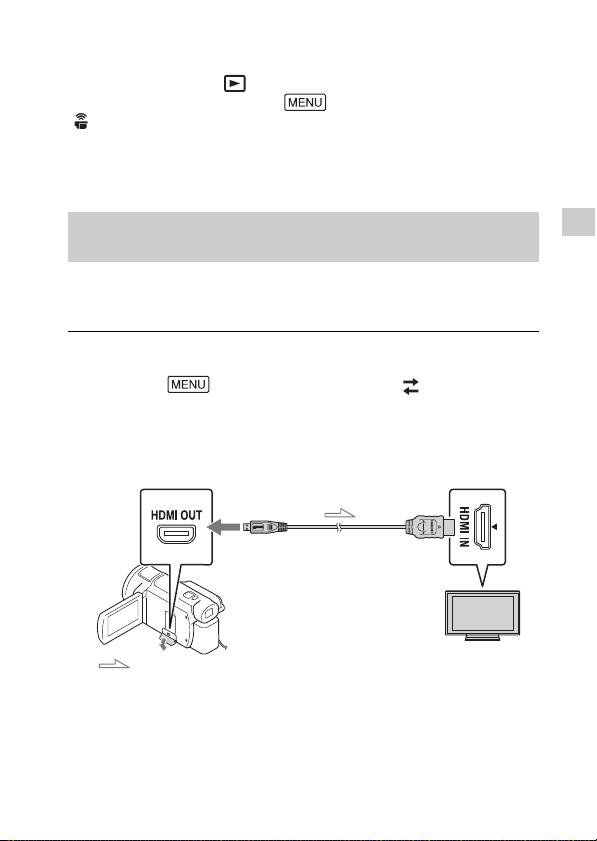
Protok signala
Spajanje kamkordera na TV kompatibilan s mrežom
Povežite kamkorder na pristupnu točku koja ima sigurnosnu postavku
(stranica 33). Pritisnite (View Images (Prikaz slika)) na
kamkorderu, a zatim odaberite [Wireless] (Bežično)
[ Function] (Bežična funkcija) [Prikaži na TV-u] (Prikaži na
televizoru) vrstu slike koju treba reproducirati.
• Možete prikazivati samo AVCHD videozapise, MP4 videozapise i
fotografije.
Reproduciranje podrezanih videozapisa
(Trimming Playback) snimljenih u formatu XAVC S 4K
Možete reproducirati videozapise snimljene u formatu datoteke XAVC
S 4K i istodobno uvećavati i podrezivati dio koji želite gledati te
zumirati prizor do pune kvalitete slike u visokoj rezoluciji.
Promijenite postavku HDMI izlaza na izlaz 4K
1
videozapisa.
Odaberite [Setup] (Postavljanje) [ Connection]
(Povezivanje) [HDMI Resolution] (HDMI rezolucija) željenu
postavku.
Spojite HDMI OUT priključak kamkordera na HDMI IN
2
priključak TV-a pomoću priloženog HDMI kabela.
Snimanje/reprodukcija
HR
25
Page 26
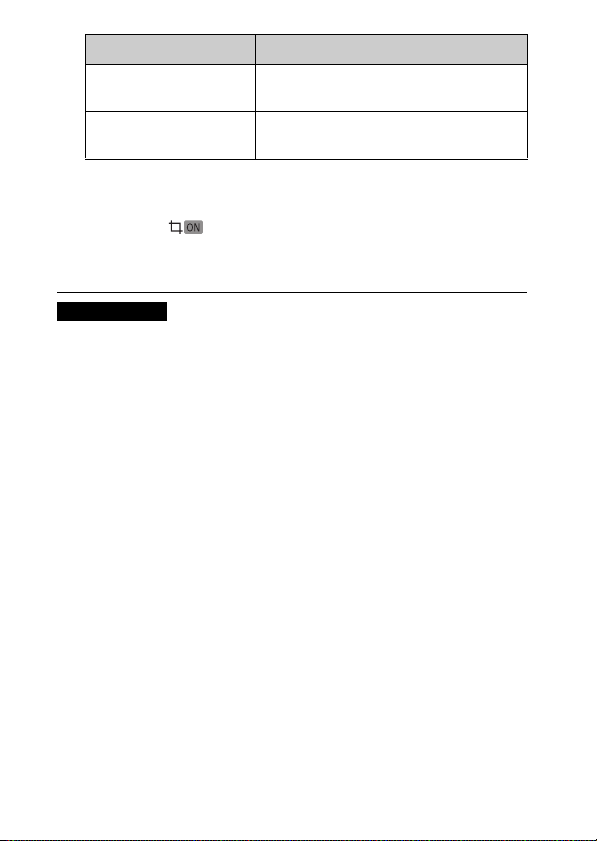
TV [HDMI Resolution] (HDMI rezolucija)
4K TV [Autom.] (Automatski)*, [2160p/1080p]*,
TV visoke rezolucije [Autom.] (Automatski), [1080p], [1080i],
* Sa zaslona nakratko nestaje slika kada uključite ili isključite funkciju
reproduciranja podrezanih videozapisa.
Dodirnite (podrezivanje uključeno) na LCD
3
zaslonu tijekom reprodukcije, a zatim odaberite dio
[1080p], [1080i], [720p]
[720p]
koji treba podrezati dodirnuvši ga.
• Slika za reprodukciju je podrezana u kvaliteti slike visoke rezolucije (HD).
Napomene
• Reprodukcija podrezanih videozapisa nije dostupna na LCD zaslonu
kamkordera.
26
HR
Page 27
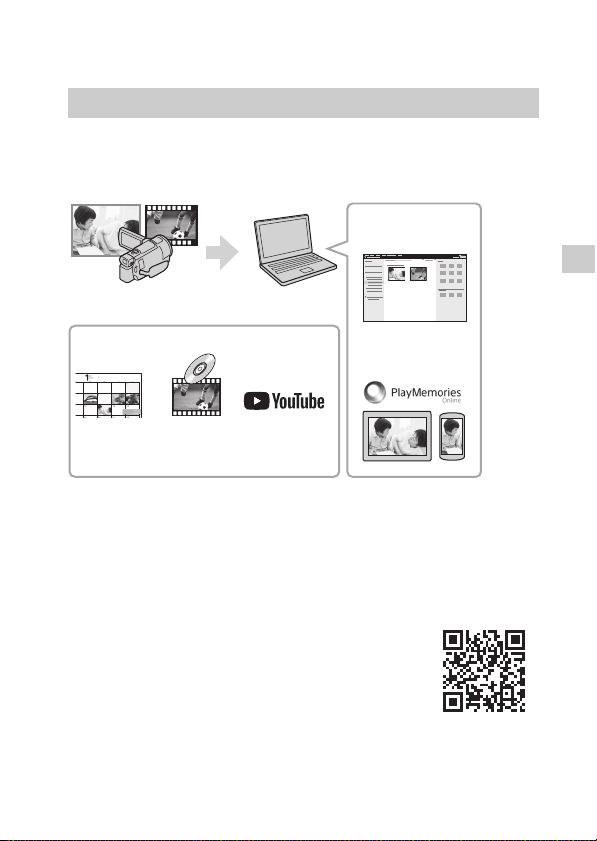
Spremanje slika
Prikaz slika
u kalendaru
Dijeljenje slika
u programu
PlayMemories Online™
Uvoz slika s kamkordera.
Stvaranje
diskova s
videozapisima
Prijenos slika na
mrežne usluge
Reprodukcija
uvezenih slika
Za sustav Windows dostupne su i sljedeće
funkcije.
Uvoz slika na računalo
Što sve možete s programom PlayMemories Home
Program PlayMemories Home omogućuje vam uvoz filmova i fotografija
na računalo gdje ih možete upotrijebiti na više različitih načina.
• Nadogradite program PlayMemories Home na najnoviju verziju prije
upotrebe.
Da biste preuzeli PlayMemories Home
PlayMemories Home možete preuzeti na sljedećoj URL adresi.
http://www.sony.net/pm/
Postupak za provjeru računalnog sustava
Računalne zahtjeve sustava za softver možete
provjeriti na sljedećoj URL adresi.
http://www.sony.net/pcenv/
Spremanje slika
HR
27
Page 28
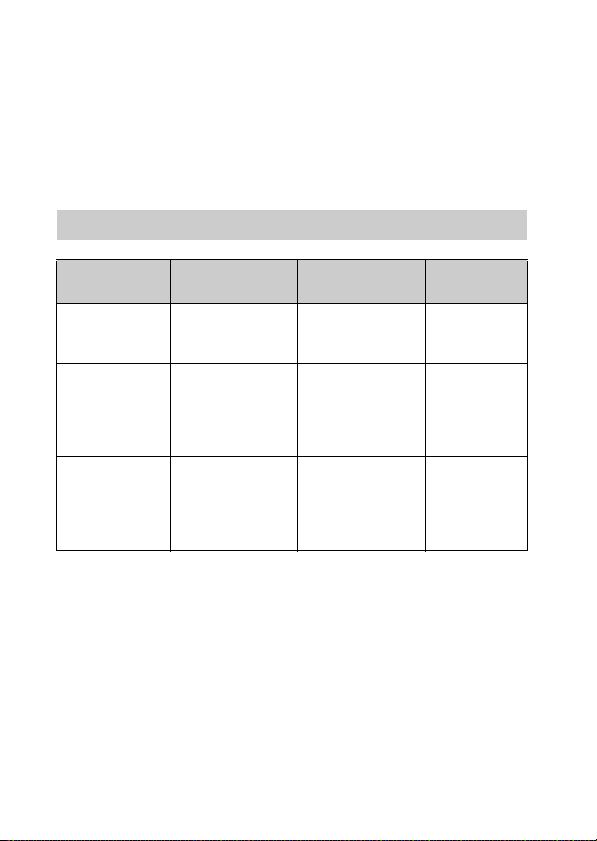
Spremanje slika na vanjskom
medijskom uređaju
Ovdje je objašnjeno kako pohraniti videozapise i fotografije na vanjski
medijski uređaj. Pročitajte i priručnik s uputama isporučen uz vanjski
medijski uređaj.
Pohranjivanje videozapise na računalo pomoću softvera
PlayMemories Home (stranica 27).
Postupak za pohranjivanje videozapisa
Device Kabel
Kamkorder bez
USB priključka
Vanjski medijski
uređaj
Računalo Mikro USB kabel 4K/kvaliteta slike
• Informacije o najnovijim okruženjima za pohranu potražite na sljedećem
web-mjestu. http://www.sony.net/
• Slike možete pohraniti povezivanjem na snimač pomoću analognog AV
kabela (prodaje se zasebno). Videozapisi se kopiraju s kvalitetom slike u
standardnoj rezoluciji (stranica 29).
• Slike možete izravno kopirati na vanjski medijski uređaj pomoću USB
adapterskog kabela VMC-UAM2 (prodaje se zasebno).
HR
AV kabel (prodaje
se zasebno)
VMC-UAM2 USB
adapterski kabel
(prodaje se
zasebno)
Kvaliteta slike/
format snimanja
Kvaliteta slike
u standardnoj
rezoluciji
4K/kvaliteta slike u
visokoj rezoluciji
(HD)
•XAVC S
•AVCHD
u visokoj rezoluciji
(HD)
•XAVC S
•AVCHD
medija
za snim.
DVD
Vanjski mediji
Računalo i
priključeni
vanjski mediji
28
Page 29
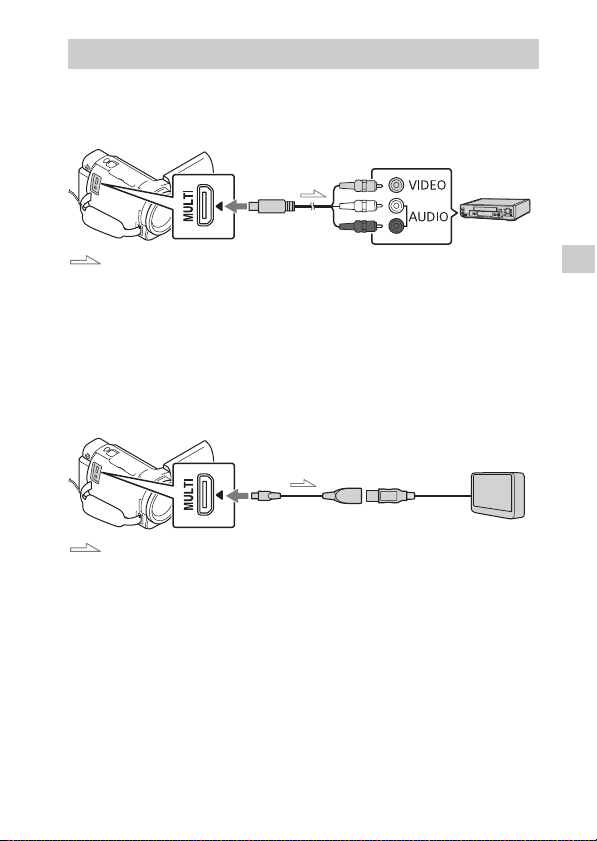
Priključivanje uređaja
Snimač bez USB priključka
Spojite kamkorder na Multi/Mikro USB terminal kamkordera pomoću
AV kabela (prodaje se zasebno).
Protok signala
• Dodatne informacije o spremanju slika potražite u priručniku s uputama
priloženom uz uređaj za snimanje.
• Videozapisi se kopiraju s kvalitetom slike u standardnoj rezoluciji.
USB vanjski tvrdi disk
Spojite vanjski medijski uređaj na multi/mikro USB terminal
kamkordera pomoću VMC-UAM2 USB adapterskog kabela
(prodaje se zasebno).
Protok signala
• Videozapisi se kopiraju s 4K/kvalitetom slike u visokoj rezoluciji (HD).
Spremanje slika
HR
29
Page 30
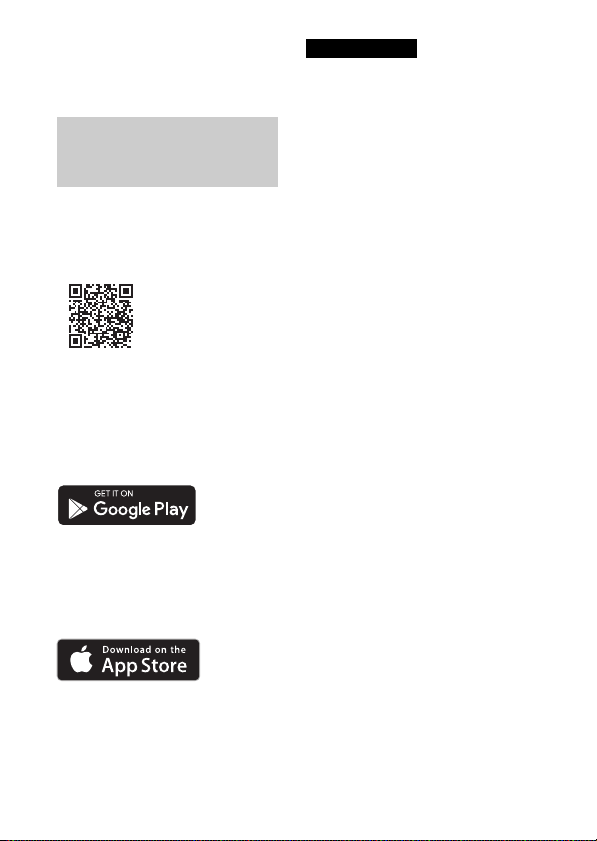
Upotreba funkcije
Wi-Fi
Instalacija programa
Imaging Edge Mobile™
na pametni telefon
Ažurirane i detaljne informacije
o funkcijama programa Imaging
Edge Mobile potražite na
sljedećoj URL adresi.
https://www.sony.net/iem/
Android OS
Instalirajte Imaging Edge Mobile
iz trgovine Google Play.
iOS
Instalirajte Imaging Edge Mobile
iz trgovine App Store.
Napomene
• Ovisno o državi ili području,
možda nećete moći preuzeti
aplikaciju Imaging Edge Mobile iz
trgovine Google Play ili App
Store. U tom slučaju potražite
„Imaging Edge Mobile”.
• Ako je Imaging Edge Mobile već
instaliran na vašem pametnom
telefonu, ažurirajte softver na
najnoviju verziju.
• Ne jamčimo da će ovdje opisana
funkcija Wi-Fi raditi na svim
pametnim telefonima i tabletima.
• Funkcija Wi-Fi kamkordera ne
može se koristiti za povezivanje
na javnu bežičnu LAN mrežu.
• Za upotrebu funkcija jednog
dodira (NFC) na kamkorderu
potreban je pametni telefon ili
tablet koji podržava funkciju NFC.
• Načini rada i zasloni za aplikaciju
podložni su promjenama u
budućim nadogradnjama bez
prethodne obavijesti.
30
HR
Page 31

Prijenos MP4 videozapisa i
fotografija na pametni telefon
Veza jednim dodirom s
podrškom za pametni
telefon NFC
Aktivirajte NFC funkciju
1
pametnog telefona.
• Na uređaju iPhone/iPad
pokrenite aplikaciju Imaging
Edge Mobile i zatim odaberite
[Scan NFC/QR Code of the
Camera] (Skeniranje NFC/QR
koda fotoaparata)
of the Camera] (Skeniranje NFC
koda fotoaparata) kako biste
uključili funkciju NFC.
Na kamkorderu
2
reproducirajte slike koje
želite poslati na pametni
telefon.
• Možete prenijeti samo MP4
videozapise i fotografije.
• Pojedinosti o odabiru MP4
videozapisa pri reprodukciji
videozapisa potražite u odjeljku
"Prebacivanje na MP4" (str. 21).
Dodirnite kamkorder
3
pametnim telefonom.
[Scan NFC
Napomene
• Prije toga otkažite način
mirovanja ili otključajte zaslon na
pametnom telefonu.
• Provjerite je li funkcija
prikazana na LCD zaslonu
kamkordera i pametnom telefonu.
• Nastavite dodirivati kamkorder i
pametni telefon bez pomicanja
sve dok se ne pokrene aplikacija
Imaging Edge Mobile (1 do 2 s.).
• Ako se kamkorder ne može
povezati s pametnim telefonom
putem funkcije NFC, pogledajte
"Spajanje na Wi-Fi mrežu
pomoću QR koda" (str. 31).
Spajanje na Wi-Fi mrežu
pomoću QR koda
Pritisnite gumb (Prikaz
1
slika), a zatim odaberite
[Wireless]
(Bežično) [ Function]
(Bežična funkcija) [Send
to Smartphone] (Pošalji na
pametni telefon) [Select
on This Device] (Odaberi na
ovom uređaju) vrsta slike.
Odaberite sliku koju želite
2
prenijeti, dodajte i
odaberite .
• Prikazuju se QR kod, SSID i
lozinka.
Spremanje slika
HR
31
Page 32

Pokrenite Imaging Edge
3
Mobile.
Odaberite [Scan QR Code of
4
the Camera] (Skeniranje QR
koda fotoaparata) na
zaslonu funkcije Imaging
Edge Mobile.
Odaberite [OK] (U redu). (Ako
5
se pojavi poruka, ponovno
odaberite [OK] (U redu).)
Pomoću pametnog telefona
6
pročitajte QR kôd prikazan
na LCD zaslonu kamkordera.
• Nakon što je QR kod očitan i veza
uspostavljena, na pametnom
telefonu registriraju se SSID
(DIRECT-xxxx) i lozinka kamkordera.
Uspostavljena WiFi veza između
kamkordera i pametnog telefona
zahtijeva samo odabir SSID-a
kamkordera registriranog na
pametnom telefonu.
• Ako ne možete povezati
kamkorder i pametni telefon
pomoću NFC-a i očitavanjem QR
koda, povežite ih putem SSID-a i
lozinke.
Dodatne informacije naći ćete u
„Priručniku”.
Na kamkorderu odaberite
1
2
3
• Ovisno o lokalnim
[Wireless]
(Bežično) [ Function]
(Bežična funkcija) [Ctrl
with Smartphone]
(Upravljanje pametnim
telefonom).
Na pametnom telefonu
izvršite sve radnje iz 6.
koraka u "Spajanje na Wi-Fi
mrežu pomoću QR koda"
(str. 31).
Kada upotrebljavate funkciju NFC,
prikažite zaslon za snimanje na
kamkorderu i dodirnite oznakom
na kamkorderu oznaku
na pametnom telefonu.
Upravljajte kamkorderom s
pametnog telefona.
Napomene
elektromagnetskim smetnjama ili
mogućnostima pametnog
telefona, slike prikaza uživo
možda se neće prikazivati bez
poteškoća.
Upotreba pametnog
telefona kao bežičnog
daljinskog upravljača
Kamkorderom možete snimati
upotrebom pametnog telefona
kao bežičnog daljinskog
upravljača.
HR
32
Page 33

Spremanje videozapisa i
fotografija na računalo
putem Wi-Fi veze
Unaprijed spojite računalo na
bežičnu pristupnu točku ili
bežični usmjernik.
Instalirajte namjenski softver
1
na računalo (samo prvi put).
PlayMemories Home
http://www.sony.net/pm/
• Ako je softver već instaliran na
vašem računalu, ažurirajte ga na
najnoviju verziju.
Spojite kamkorder na
2
pristupnu točku kako slijedi
(samo prvi put).
Ako ne možete registrirati,
pogledajte priručnik s uputama za
bežičnu pristupnu točku ili se
obratite osobi koja je postavila
pristupnu točku.
Ako bežična pristupna
točka ima WPS gumb
Na kamkorderu odaberite
bežične veze)
(WPS prosljeđivanje).
Pritisnite tipku WPS na
pristupnoj točki koju želite
registrirati.
[Wireless] (Bežično)
[ Setting] (Postavke
[WPS Push]
Ako znate SSID i lozinku
bežične pristupne točke
Na kamkorderu odaberite
Odaberite pristupnu točku
Ako računalo ne radi,
3
uključite ga.
Započnite slanje slika s
4
kamkordera na računalo.
Pritisnite gumb
Odaberite
• Slike se automatski prenose i
• Prenose se samo
[Wireless]
(Bežično) [Setting]
(Postavke bežične veze)
[Access point settings]
(Postavke pristupne točke).
koju želite registrirati, unesite
lozinku, a zatim odaberite
[Next] (Sljedeće).
(View Images (Prikaz slika))
na kamkorderu.
[Wireless] (Bežično)
[ Function] (Bežična
funkcija) [Send to
Computer] (Pošalji na
računalo).
spremaju na računalo.
novosnimljene slike. Uvoz
videozapisa i više fotografija
može potrajati.
Spremanje slika
HR
33
Page 34

Prilagođavanje kamkordera
Pomičite stavke
izbornika gore ili dolje.
Upotreba
izbornika
Odaberite .
1
Odaberite kategoriju.
2
Odaberite željenu
3
stavku izbornika.
• Odaberite da biste završili
postavljanje izbornika ili se vratili
na prethodni zaslon izbornika.
HR
34
Popisi izbornika
Shooting Mode (Način snimanja)
Movie (Videozapis)
Photo (Fotografija)
Time-lapse Capture (Snimanje s
vremenskim odmakom)
Smth Slw REC (Polagano
snimanje)
Golf Shot (Snimanje udaraca u
golfu)
High Speed REC (Snimanje
velikom brzinom)
mikrofon)
(Ručne postavke)
(Postavke fotoaparata)
*1
*1
*2
Camera/Mic (Fotoaparat/
Manual Settings
White Balance
(Balans bijele boje)
Spot Meter/Fcs
(Mjerenje u točki/fcs)
Spot Meter (Mjerenje u točki)
Spot Focus (Fokusiranje u točki)
Exposure (Ekspozicija)
Focus (Izoštravanje)
IRIS (Šarenica)
Shutter Speed (Brzina okidanja)
AGC Limit (AGC ograničenje)
AE Shift (Pomak automatske
ekspozicije)
White Balance Shift (Pomak
balansa bijele boje)
Low Lux (Slabo osvjetljenje)
Camera Settings
Scene Selection (Odabir scene)
Picture Effect (Foto efekt)
Page 35

Cinematone
(Kinematografski)
Fader (Prigušenje)
Self-Timer (Samookidač)
SteadyShot (Snimanje
stabilnih videozapisa)
SteadyShot (Snimanje
stabilnih videozapisa)
Digital Zoom (Digitalni zum)
Filter/Protector (Filtar/zaštita)
Auto Back Light (Automatsko
pozadinsko osvjetljenje)
Manual Ring Setting
(Postavke prstena Manual)
NIGHTSHOT Light (Svjetlo za
noćno snimanje)
*3
Face (Lice)
Face Detection (Otkrivanje lica)
Smile Shutter (Snimanje
osmjeha)
Smile Sensitivity (Osjetljivost
otkrivanja osmjeha)
Flash (Bljeskalica)
*4
Flash (Bljeskalica)
Flash Level (Razina bljeskalice)
Red Eye Reduction (Smanjenje
efekta crvenih očiju)
Microphone (Mikrofon)
My Voice Canceling
(Stišavanje mog glasa)
Blt-in Zoom Mic (Mikrofon
ugrađenog zuma)
Auto Wind NR (Automatsko
smanjenje šuma vjetra)
Audio Mode (Način rada zvuka)
Audio Rec Level
(Razina snimanja zvuka)
Shooting Assist (Pomoć pri
snimanju)
My Button (Moj gumb)
Focus Magnifier (Povećalo za
izoštravanje)
Grid Line (Mreža)
Display Setting (Postavke
prikaza)
Zebra (Zebra)
Peaking (Naglašavanje)
Audio Level Display (Razina
zvuka)
Image Quality/Size
(Kvaliteta/veličina slike)
*3
REC Mode (Način snimanja)
Frame Rate (Broj sličica u
sekundi)
Dual Video REC (Snimanje
dvostrukih videozapisa)
File Format (Format datoteke)
Wireless (Bežično)
Function (Bežična funkcija)
Ctrl with Smartphone
(Upravljanje pametnim
telefonom)
Multi Camera Control
(Upravljanje s više fotoaparata)
Send to Smartphone
(Pošalji na pametni telefon)
Se nd to Comp uter (P ošal ji na
računalo)
View on TV (Prikaži na televizoru)
Setting (Postavke)
Airplane Mode (Zrakoplovni
način rada)
Multi Camera Ctrl Set
(Postavljanje upravljanja s
više fotoaparata)
WPS Push (WPS prosljeđivanje)
*3
Prilagođavanje kamkordera
Image Size (Veličina slike)
HR
35
Page 36

Access point settings
(Postavke pristupne točke)
Edit Device Name (Uredi
naziv uređaja)
Disp MAC Address (Prikaz
MAC adrese)
SSID/PW Reset (Ponovno
postavljanje za SSID/PW)
Network Info Reset (Ponovno
postavljanje informacija o mreži)
Playback Function (Funkcija
reprodukcije)
Event View (Prikaz događaja)
Edit/Copy (Uređivanje/kopiranje)
Delete (Brisanje)
Protect (Zaštita)
Highlight (Označi)
Copy (Kopiranje)
Direct Copy (Izravno kopiranje)
Setup (Postavke)
Media Settings (Postavke
medija)
Media Select (Odabir medija)
Media Info (Podaci o medijima)
Format (Format)
Repair Img. DB F. (Popravljanje
datoteke u bazi podataka slika)
File Number (Broj datoteke)
Playback Settings
(Postavke reprodukcije)
Data Code (Kodek podataka)
Volume (Jačina zvuka)
Motion Interval ADJ
(Podešavanje intervala kretanja)
Download Music
Empty Music
HR
36
TC/UB (Vremenski koder
/ korisnički bit)
TC/UB Disp (Prikaz vremenskog
kodera / korisničkog bita)
TC Preset (Memoriranje
vremenskog kodera)
UB Preset (Memoriranje
korisničkog bita)
TC Format (Format
vremenskog kodera)
TC Run (Pokretanje
vremenskog kodera)
TC Make (Stvaranje
vremenskog kodera)
UB Time Rec (Vrijeme
snimanja korisničkog bita)
Connection (Povezivanje)
TV Type (Vrsta televizora)
*5
HDMI Resolution (HDMI
rezolucija)
CTRL FOR HDMI (Upravljanje
za HDMI)
USB Connect (USB veza)
*6
USB Connect Setting
(Postavke USB veze)
USB LUN Setting (Postavke
za USB LUN)
General Settings (Opće
postavke)
Beep (Zvučni signal)
Monitor Brightness (Svjetlina
monitora)
REC Lamp (Svjetlo za snimanje)
Remote Ctrl (Daljinsko
upravljanje)
*7
*7
Power ON w/monitor
(Uključivanje s monitorom)
Language Setting (Postavke
*8
jezika)
Page 37

24p Mode (Način rada 24p)
Cancel 24p Mode (Otkaži
način rada 24p)
*9
*9
Battery Info (Podaci o bateriji)
Power Save(Ušteda energije)
Initialize (Pokretanje)
Demo Mode (Pokazni način
rada)
Version (Verzija)
Clock Settings (Postavke sata)
Date & Time Setting (Postavke
datuma i vremena)
Area Setting (Postavka
područja)
*1
Kada je veličina slike postavljena na [AVCHD]
*2
Kada je veličina slike postavljena na [XAVC S HD]
*3
FDR-AX60
*4
Ovu stavku možete postaviti kada upotrebljavate bljeskalicu (prodaje se
zasebno).
*5
Ovu stavku možete postaviti kada upotrebljavate vanjski medijski uređaj
(prodaje se zasebno).
*6
FDR-AX45/AX60
*7
Značajka možda neće biti dostupna ovisno o državama/regijama.
*8
FDR-AX43/AX45
*9
Modeli kompatibilni s formatom 1080 50i
Prilagođavanje kamkordera
HR
37
Page 38

Ostalo
Mjere opreza
Adapter za izmjeničnu struju
Nemojte izazivati kratki spoj
metalnih predmeta i priključaka
baterije. To može uzrokovati kvar.
Reprodukcija slika na drugim
uređajima
Slike snimljene kamkorderom možda
nećete moći reproducirati na drugim
uređajima. Isto tako, slike snimljene
drugim uređajima možda nećete
moći reproducirati na kamkorderu.
Snimanje i reprodukcija
• Izbjegavajte grubo rukovanje,
rastavljanje, preinake, fizičke
udarce ili udaranje, ispadanje
ili gaženje proizvoda. Budite
posebno oprezni s objektivom.
• Kako biste osigurali stabilan rad
memorijske kartice, preporučujemo
da formatirate memorijsku karticu
koju prvi put upotrebljavate s
kamkorderom. Formatiranje
memorijske kartice izbrisat će sve
podatke pohranjene na njoj i ti se
podaci neće moći vratiti. Spremite
važne podatke na svoje računalo itd.
• Potvrdite otkrivanje memorijske
kartice. Ako nasilu umetnete
memorijsku karticu u pogrešnom
smjeru, možete oštetiti karticu,
njezin utor ili slikovne podatke.
• Prije snimanja isprobajte funkciju
snimanja kako biste provjerili snimaju
li se slika i zvuk bez problema.
• Televizijski programi, filmovi,
videovrpce i drugi materijali mogu
biti zaštićeni autorskim pravima.
Neovlašteno snimanje takvih
materijala može značiti kršenje
zakona o autorskim pravima.
HR
38
• Ne postoji naknada za sadržaj
snimaka, čak i ako snimanje ili
reprodukcija nisu mogući zbog kvara
kamkordera, medija za snimanje itd.
• Kamkorder nije otporan na prašinu,
prskanje ni vodu.
• Nemojte izlagati kamkorder vlazi,
npr. kiši ili morskoj vodi. Ako
kamkorder dođe u doticaj s vodom,
može doći do kvara. U nekim
slučajevima takve kvarove nije
moguće popraviti.
• Ne ostavljajte objektiv ili tražilo
izložene jakom izvoru svjetla kao
što je sunčevo svjetlo. Zbog funkcije
kondenzacije objektiva to može
izazvati dim, požar ili kvar unutar
kućišta kamkordera ili objektiva.
• Kada snimate s pozadinskim
osvjetljenjem, sunce treba biti
dovoljno udaljeno od kuta
gledanja. U suprotnom sunčevo
svjetlo može dospjeti u fokus
unutar kamkordera i izazvati dim ili
požar. Čak i ako se sunce nalazi
malo izvan kuta gledanja, ipak
može izazvati dim ili požar.
• Nemojte objektiv izravno izlagati
zrakama kao što su laserske zrake.
Time se može oštetiti slikovni senzor
i prouzročiti kvar kamkordera
• Ne upotrebljavajte kamkorder u
blizini jakih radijskih valova ili
zračenja. Kamkorder možda neće
moći ispravno snimati ili
reproducirati slike.
• Nemojte upotrebljavati kamkorder
na pješčanim plažama ili
prašnjavim mjestima. To može
uzrokovati kvar kamkordera.
• Ako dođe do kondenzacije vlage,
prestanite koristiti kamkorder dok
vlaga ne ishlapi.
• Nemojte izlagati kamkorder
mehaničkim vibracijama ili trešnji.
Kamkorder zbog toga može
Page 39

neispravno raditi ili prestati snimati
slike. Osim toga, mogu se oštetiti
medij za snimanje ili snimljeni podaci.
LCD zaslon
LCD zaslon proizveden je pomoću
visokoprecizne tehnologije i više od
99,99% piksela je ispravno i spremno
za upotrebu. Međutim, moguća je
pojava sitnih crnih i/ili svijetlih točaka
(bijele, crvene, plave ili zelene boje)
koje su stalno prisutne na LCD
zaslonu. Te točke uobičajen su
rezultat proizvodnog postupka i ni na
koji način ne utječu na snimke.
Temperatura kamkordera
Kamkorder i komplet baterija
tijekom rada postaju topli.
To je normalno.
Zaštita od pregrijavanja
Ovisno o temperaturi kamkordera i
baterije, snimanje videozapisa
možda neće biti moguće ili će se
napajanje automatski isključiti radi
zaštite kamkordera. Na LCD zaslonu
će se prikazati poruka prije isključenja
napajanja ili više nećete moći snimati
videozapise. U tom slučaju ostavite
napajanje isključeno i pričekajte da se
temperatura kamkordera i baterije
smanji. Ako uključite napajanje prije
nego se kamkorder i baterija
dovoljno ohlade, napajanje će se
možda ponovno isključiti ili neće biti
moguće snimanje videozapisa.
Privremeno deaktiviranje bežične
LAN veze (Wi-Fi, NFC, itd.)
Kada se ukrcate na zrakoplov, možete
privremeno isključiti funkciju Wi-Fi.
Odaberite
(Bežično)
bežične veze)
(Način rada u zrakoplovu)
(Uključeno).
[Wireless]
[ Setting] (Postavke
[Airplane Mode]
[On]
Bežični LAN
Ako izgubite kamkorder ili vam ga
ukradu, ne snosimo nikakvu
odgovornost za gubitak ili štetu
uzrokovanu ilegalnim pristupom ili
upotrebom pristupne točke
registrirane na kamkorderu.
O sigurnosti upotrebe
bežičnih LAN proizvoda
• Provjerite koristite li uvijek na svojim
uređajima sigurnu bežičnu mrežu,
kako biste spriječili hakiranje,
neovlaštene upade treće strane ili
druge ranjive točke.
• Kada koristite funkciju bežične
mreže, važno je postaviti zaštitu.
• Tvrtka Sony ne jamči niti odgovara
za štete nastale zbog
neodgovarajuće zaštite ili korištenja
funkcije bežične mreže.
Dodatna oprema Sony
Korištenje ove jedinice s proizvodima
drugih proizvođača može utjecati na
njegove performanse, dovodeći do
nezgoda ili oštećenja.
Rješavanje problema
Ako dođe do poteškoća prilikom
korištenja kamkordera:
• Provjerite svoj kamkorder prema
navodima iz priručnika (stranica 3).
• Isključite napajanje pa nakon
1 minute ponovno uključite napajanje
nakon i uključite kamkorder.
• Ponovno podesite postavke
kamkordera (stranica 37).
Sve postavke, uključujući postavke
sata, vraćaju se na izvorne postavke.
• Obratite se prodavaču proizvoda
tvrtke Sony ili lokalnom
ovlaštenom servisu tvrtke Sony.
Ostalo
HR
39
Page 40

Specifikacije
System
Format signala:
UHDTV
HDTV
NTSC boja, EIA standardi
(modeli kompatibilni sa
standardom 1080/60i)
PAL boja, CCIR standardi
(modeli kompatibilni sa
standardom 1080 50i)
Format snimanja videozapisa:
XAVC S (XAVC S format)
Videozapis: MPEG-4 AVC/H.264
Audio: LPCM 2ch
(48 kHz/16 bit)
AVCHD (kompatibilno s
formatom AVCHD ver. 2.0)
Videozapis: MPEG-4 AVC/H.264
Audio: Dolby Digital 2-kanalni/
5.1-kanalni Dolby Digital 5.1
*1
Creator
MP4
Videozapis: MPEG-4 AVC/H.264
Zvuk: MPEG-4 AAC-LC 2ch
*1
Proizvedeno pod licencom
tvrtke Dolby Laboratories.
Format fotografija:
DCF Ver.2.0 kompatibilno
Exif Ver.2.3 kompatibilno
MPF Baseline kompatibilno
Tražilo (FDR-AX60):
0,6 cm (0,24 tip), u boji,
ekvivalentno 1 555 200 točaka
Mediji za snimanje (videozapis/
fotografije):
Unutarnja memorija:
*2
64 GB
(FDR-AX45/AX60)
XAVC S 4K (100Mbps), XAVC S
HD snimanje velikom brzinom
(100Mbps), videozapis:
HR
SDHC memorijska kartica (UHS
klasa brzine 3 ili brža)
40
SDXC memorijska kartica (UHS
klasa brzine 3 ili brža)
mikroSDHC memorijska kartica
(UHS klasa brzine 3 ili brža)
mikroSDXC memorijska kartica
(UHS klasa brzine 3 ili brža)
*3
*3
*3
XAVC S HD, XAVC S 4K
(60Mbps), videozapis:
SDHC memorijska kartica (klasa
10 ili UHS klasa brzine 1 ili brža)
SDXC memorijska kartica (klasa 10
ili UHS klasa brzine 1 ili brža)
*3
*3
mikroSDHC memorijska kartica
(klasa 10 ili UHS klasa brzine 1 ili
*3
brža)
mikroSDXC memorijska kartica
(klasa 10 ili UHS klasa brzine 1 ili
*3
brža)
AVCHD, fotografije:
Memory Stick Micro (Mark2)
Memory Stick PRO-HD Duo
SD kartica (klasa 4 ili brža ili
UHS klasa brzine 1 brža)
mikroSD kartica (klase 4 ili brža
ili UHS klasa brzine 1 ili brža)
*2
Kapacitet koji korisnik može
koristiti (pribl.): 62,4 GB
1 GB iznosi 1 milijardu
bajtova, od kojih se dio
koristi za upravljanje
sustavom i/ili datotekama
aplikacije. Može se obrisati
samo unaprijed instaliran
pokazni videozapis.
*3
Potreban je kapacitet 4 GB ili
više.
Uređaj za slike:
Tip 1/2,5 (7,20 mm)
Exmor R™ CMOS senzor sa
stražnjim osvjetljenjem
Pikseli snimanja (fotografija, 16:9):
Maksimalno 16,6 megapiksela
5440 × 3056)
*3
Ukupno: Približno
8,57 megapiksela
*4
Page 41

Efektivna vrijednost (filmovi 16:9)*5:
Približno 8,29 megapiksela
Efektivna vrijednost
(fotografija, 16:9):
Približno 8,29 megapiksela
Efektivna vrijednost
(fotografija, 4:3):
Približno 6,22 megapiksela
Objektiv:
ZEISS Vario-Sonnar T Objektiv
20× (optički)
jasnu sliku, tijekom snimanja
filmova)
jasnu sliku, tijekom snimanja
filmova)
*5
, 4K: 30× (Zum za
*6
HD: 40× (Zum za
*6
, 250× (digitalni)
Promjer filtra: 55 mm (2 1/4 inča)
F2.0 – F3.8
Žarišna duljina:
f= 4,4 mm – 88 mm (3/16 in –
3 1/2 in)
Nakon pretvaranja u
35 milimetarski format fotoaparata
Za filmove*5:
f=26,8 mm – 536 mm
(1 1/16 in – 21 1/8 in) (16:9)
Za fotografije:
f=26,8 mm – 536 mm
(1 1/16 in – 21 1/8 in) (16:9)
Temperatura boje: [Autom.]
(Automatski), [One Push] (Jedan
pritisak), [Indoor] (U zatvorenom),
[Outdoor] (Na otvorenom)
Minimalno osvjetljenje:
4K: 9 lx (luksa), HD: 6 lx (luksa)
(pri zadanim postavkama,
brzina okidanja 1/60 sekundi)
4K: 1,8 lx (luksa), HD: 1,2 lx
(luksa) (opcija [Low Lux] (Mali
broj luksa) postavljena je na
[On] (Uključeno), brzina
okidanja je 1/30 sekundi)
NightShot (FDR-AX60): 0 lx (luksa)
(brzina okidanja 1/60 sekundi)
*4
Jedinstveni sustav obrade
slike tvrtke Sony, BIONZ-X
omogućuje rezoluciju slike
jednaku opisanim veličinama.
*5
Funkcija [ SteadyShot]
postavljena je na [Standard]
(Standardno) ili [Off]
(Isključeno).
*6
Funkcija [ SteadyShot]
postavljena je na Active
(Aktivno).
Ulazne i izlazne priključnice
HDMI OUT priključak: HDMI mikro
priključnica
MIC ulazni priključak: Stereo mini
utikač (3,5 mm)
Priključak za slušalice: Stereo mini
utikač (3,5 mm)
USB priključak: Multi/mikro USB
terminal*
* Podržava uređaje kompatibilne
s Micro USB uređajem.
USB veza namijenjena je samo za izlaz
(za korisnike u Europi).
LCD zaslon
Slika: 7,5 cm (tip 3.0, razmjer
proporcija 16:9)
Ukupan broj piksela:
FDR-AX43/AX45:
460 800 (960 × 480)
FDR-AX60:
921 600 (1440 × 640)
Bežični LAN
Podržani format:
IEEE 802.11 b/g/n
Frekvencijski pojas: 2,4 GHz
Sigurnost: WEP/WPA-PSK/WPA2-PSK
Način povezivanja: Wi-Fi Protected
Setup™ (WPS)/ručno
Način pristupa: infrastrukturni način
Ostalo
HR
41
Page 42

NFC: kompatibilno s oznakama
NFC Forum 3. vrste
General
Preduvjeti napajanja: 7,4 V
istosmjerne struje (baterija),
DC 8,4 V (adapter za
izmjeničnu struju)
USB punjenje: DC 5 V 1500 mA
Prosječna potrošnja energije:
Tijekom snimanja fotoaparatom s
pomoću tražila (FDR-AX60): 4K:
5,1 W, HD: 3,6 W*
Tijekom snimanja
fotoaparatom pomoću LCD
zaslona na normalnoj svjetlini:
4K: 5,1 W, HD: 3,6 W*
*u načinu AVCHD FH
Radna temperatura: od 0 °C do
40 °C (od 32 °F do 104 °F)
Dopuštena temperatura za
pohranu: -20 °C do +55 °C
(-4 °F do +131 °F)
Dimenzije (pribl.):
FDR-AX43/AX45:
73 mm × 80,5 mm × 142,5 mm
(2 7/8 in × 3 1/4 in × 5 5/8 in)
(š/v/d) uključujući ispupčene
dijelove
73 mm × 80,5 mm × 173 mm
(2 7/8 in × 3 1/4 in × 6 7/8 in)
(š/v/d) uključujući izbočene
dijelove i priloženi komplet
baterija s mogućnošću
ponovnog punjenja
FDR-AX60:
73 mm × 80,5 mm × 161,0 mm
(2 7/8 in × 3 1/4 in × 6 3/8 in)
(š/v/d) uključujući ispupčene
dijelove
73 mm × 80,5 mm × 173 mm
(2 7/8 in × 3 1/4 in × 6 7/8 in)
(š/v/d) uključujući izbočene
HR
dijelove i priloženi komplet
42
baterija s mogućnošću
ponovnog punjenja
Masa (pribl.):
FDR-AX43/AX45:
510 g (1 lb 2 oz), samo glavna
jedinica
600 g (1 lb 5,2 oz), uključujući
isporučenu bateriju s mogućnošću
ponovnog punjenja NP-FV70A
FDR-AX60:
535 g (1 lb 2,9 oz),
samo glavna jedinica
625 g (1 lb 6 oz), uključujući
isporučenu bateriju s
mogućnošću ponovnog
punjenja NP-FV70A
Adapter izmjenične
struje AC-L200 D
Preduvjeti napajanja:
AC 100V – 240V, 50Hz/60Hz
Potrošnja energije: 18 W
Izlazni napon: 8,4 V istosmjerna struja*
* Druge specifikacije potražite na
naljepnici adaptera za izmjeničnu
struju.
Komplet baterija s
mogućnošću ponovnog
punjenja NP-FV70A
Izlazni napon: 7,3 V istosmjerno
Maksimalan napon punjenja: 8,4 V
istosmjerno
Maksimalna jakost struje pri
punjenju: 2,3 A
Dizajn i specifikacije podložne su
promjenama bez prethodne
obavijesti.
Zaštitni znaci
• Logotipovi AVCHD, AVCHD
Progressive, AVCHD i AVCHD
Progressive zaštitni su znaci tvrtki
Page 43

Panasonic Corporation i Sony
Corporation.
• XAVC S i registrirani su
zaštitni znaci tvrtke Sony
Corporation.
• Memory Stick i zaštitni su
znakovi ili registrirani zaštitni
znakovi tvrtke Sony Corporation.
• "InfoLITHIUM" zaštitni je znak
tvrtke Sony Corporation.
• BRAVIA je zaštitni znak tvrtke
Sony Corporation.
• Blu-ray Disc™ i Blu-ray™ zaštitni
su znaci udruženja Blu-ray Disc
Association.
• Dolby i dvostruko D zaštitni su
znaci tvrtke Dolby Laboratories.
• Pojam HDMI i HDMI High-Definition
Multimedia Interface te logotip
HDMI zaštitni su znakovi ili
registrirani zaštitni znakovi tvrtke
HDMI Licensing Administrator, Inc.
u Sjedinjenim Američkim Državama
i drugim državama.
• Windows je registrirani zaštitni znak
ili zaštitni znak tvrtke Microsoft
Corporation u Sjedinjenim
Državama i/ili drugim državama.
• Mac registrirani je zaštitni znak ili
zaštitni znak tvrtke Apple Inc. u
Sjedinjenim Američkim Državama
i drugim državama.
• Logotip SDXC zaštitni je znak
tvrtke SD-3C, LLC.
• Android i Google Play zaštitni su
znakovi tvrtke Google Inc..
• Wi-Fi, logotip Wi-Fi, Wi-Fi
PROTECTED SET-UP registrirani su
zaštitni znaci tvrtke Wi-Fi Alliance.
• Oznaka N zaštitni je znak ili
registrirani zaštitni znak tvrtke NFC
Forum, Inc. u Sjedinjenim Američkim
Državama i drugim državama.
• YouTube i logotip YouTube
zaštitni su znaci ili registrirani
zaštitni znaci tvrtke Google Inc.
• iPhone i iPad zaštitni su znaci
tvrtke Apple Inc., registrirani u
SAD-u i drugim državama.
• QR kôd registrirani je zaštitni
znak tvrtke DENSO WAVE
INCORPORATED.
Svi drugi ovdje spomenuti
proizvodi mogu biti zaštitni znaci ili
registrirani zaštitni znaci
odgovarajućih tvrtki. Nadalje,
oznaka ™ i
ovom priručniku.
Napomene o softveru
® ne navode se uvijek u
na koji se primjenjuje
GNU GPL/LGPL
Softver koji ispunjava uvjete za
sljedeću licencu GNU General
Public License (u nastavku „GPL”) ili
GNU Lesser General Public License
(u nastavku „LGPL”) uključen je u
ovaj proizvod.
Time vam se daje do znanja da imate
pravo na pristup, izmjenu i
redistribuciju izvornog koda ovih
softverskih programa u skladu s
uvjetima isporučenog GPL-a/LGPL-a.
Izvorni se kod nalazi na internetu.
Upotrijebite sljedeću URL adresu
za preuzimanje.
http://oss.sony.net/Products/Linux
Ako je moguće, nemojte nas
kontaktirati u vezi sa sadržajem
izvornog koda.
O kopijama licenci (na hrvatskom).
Uspostavite vezu masovne
pohrane između ovog proizvoda i
računala te pročitajte datoteke u
mapi „LICENSE” u „PMHOME”.
Ostalo
HR
43
Page 44

Dijelovi i kontrole
Brojke u ( ) su stranice za
reference.
Gumb PHOTO (15, 17)
Ručica električnog zuma (17)
Multi/Micro USB priključak
Podržava uređaje kompatibilne
s Micro USB uređajem. Ovaj
priključak ne podržava kabel
VMC-AVM1 kabel adaptera
(prodaje se zasebno). Ne
možete koristiti opremu
pomoću A/V daljinskog
priključka.
Priključak (mikrofon)
(PLUG IN POWER)
Omča za remen za nošenje
na ramenu
Remen za držanje
Priključak (slušalice)
Nosač za više sučelja
Ne možemo jamčiti ispravan
rad s dodatnom opremom
drugih proizvođača.
Ako koristite uređaj za
priključivanje svjetla i
mikrofona (prodaje se
zasebno), možete također
koristiti opremu kompatibilnu s
adapterom Active Interface
Shoe.
Kako ne bi došlo do kvara, ne
upotrebljavajte komercijalno
dostupne bljeskalice s
visokonaponskim
sinkronizacijskim terminalima
ili obrnutim polaritetom.
Oznaka N (31)
NFC: Near Field
Communication
Žaruljica snimanja
fotoaparata
Senzor daljinskog upravljača
Svjetlo NIGHTSHOT (FDR-
AX60)
LCD zaslon/zaslon osjetljiv
na dodir
Pojedinosti o dodatnoj opremi
kompatibilnoj s nosačem za
više sučelja potražite na webmjestu tvrtke Sony na svom
području ili se obratite svom
prodavaču proizvoda tvrtke
Sony ili ovlaštenom lokalnom
servisu tvrtke Sony.
HR
44
Page 45

Ugrađeni mikrofon
Prsten MANUAL (FDR-AX60)
(18)
Ručne funkcije mogu se
dodijeliti gumbu i prstenu za
upravljanje.
Objektiv (ZEISS objektiv)
Gumb MANUAL (FDR-AX60)
Žaruljica pristupa
memorijskoj kartici (12)
Utor za memorijsku
karticu (12)
Priključak HDMI OUT
Zvučnik
Gumb / (Shooting
Mode) (17) (FDR-AX60)
Gumb (snimanje
istaknutih filmova)
Snimanje istaknutih filmova
(MP4 filmova) od snimljenih
filmova.
Gumb (View Images) (19)
Gumb NIGHTSHOT (FDR-
AX60)
Gumb (Uključeno / Stanje
pripravnosti)
Ostalo
HR
45
Page 46

Tražilo (FDR-AX60)
Kamkorder se uključuje kada se
izvuče tražilo.
Birač za prilagodbu leće
tražila (FDR-AX60)
Ako se oznake na tražilu čine
zamućenima, okrenite birač za
prilagodbu leće tražila.
Gumb START/STOP (15)
Žaruljica POWER/CHG
(punjenje) (8)
DC IN priključak
Utor za tronožac
Pričvrstite tronožac (prodaje se
odvojeno: duljina vijka mora
biti manja od
505 mm (7/32 inča)). Ovisno o
specifikacijama tronošca,
proizvod možda nećete moći
pričvrstiti u ispravnom smjeru.
BATT (baterija); ručica za
otpuštanje baterije (10)
Baterija (8)
HR
46
Pritezanje remena za
držanje
Page 47

Kazalo
A
Adapter za izmjeničnu struju 8
Android 30
App Store 30
AVCHD 4, 6
B
Baterija 8
Beep 11
Bežična pristupna točka 33
D
Datum i vrijeme 11
Dodjeljivanje stavke izbornika 18
Dual Video REC 15
F
Filmovima 15
Format 14
Fotografije 17
G
Google Play 30
H
Highlight Movie Maker 22
I
Instalirajte 30
iOS 30
Izbornici 34
K
Kabel HDMI 23
L
LCD zaslon 44
M
Mediji za snimanje 14
Memorijska kartica 12
Memorijska kartica mikroSD 12
Memory Stick Micro (M2) 13
Memory Stick PRO Duo 13
Mikro USB kabel 9
Mjere opreza 38
MP4 31
Mreža 25
My Voice Canceling 16
N
NFC 31
O
Obriši 21
P
Pametni telefon 30
PlayMemories Home 27
PlayMemories Online 27
Popisi izbornika 34
Potpuna napunjenost 9
Priložene stavke 7
Priručnik 3
Punjenje baterije 8
Punjenje kompleta baterija
pomoću računala 9
R
Računalni sustav 27
Računalo 27
Remen za držanje 46
Reprodukcija 19
Rješavanje problema 39
Ručno snimanje 18
S
Snimanje 15
Softver 27
Specifikacije 40
T
Trimming Playback 25
Tronožac 46
TV 23
Ostalo
HR
47
Page 48

U
Uključeno napajanje 11
Uređivanje 19
Uvoz slika na računalo 27
V
Vrijeme punjenja 9
Vrijeme snimanja 16
Vrijeme snimanja/reprodukcije 9
W
Wi-Fi 30
Windows 27
X
XAVC S 4K 4, 5
XAVC S HD 4, 5
Z
Zaslon osjetljiv na dodir 44
Zidna utičnica 9
Zoom 15
HR
Dodatne informacije o ovom proizvodu i
odgovore na najčešće postavljana pitanja
možete naći na našem web-mjestu za
korisničku podršku.
http://www.sony.net/
© 2019 Sony Corporation
Page 49

Page 50

Page 51

Vodnik za pomoč je spletni
priročnik, ki si ga lahko
ogledate v računalniku
ali pametnem telefonu.
Oglejte si ga, če želite izvedeti
podrobnosti o meniju in
načinu uporabe ali najnovejše
informacije.
Uporaba priročnika
Vodnik za pomoč
http://rd1.sony.net/help/
cam/1720/h_zz/
Dodatne informacije o naslednjih
funkcijah si lahko ogledate v
priročniku Vodnik za pomoč.
• Time-lapse Capture
• TC/UB (Časovna koda/uporabniški
bitni podatki)
• Highlight Movie Maker
• Multi Camera Control
•Trimming Playback
Vsebina
Izbira formata zapisovanja/
kakovosti slike ...................... 4
Uvod ............................7
Priloženi elementi ......................7
Polnjenje paketa baterij ...........8
Vklop videokamere ...................11
Vstavljanje pomnilniške kartice ...12
Snemanje/predvajanje ...15
Snemanje ..................................15
Uporaba funkcij za ročno
prilagoditev .........................18
Predvajanje ...............................19
Ustvarjanje najpriljubljenejših
posnetkov .......................... 22
Ogled slik prek televizorja ...... 23
Shranjevanje slik ........ 27
Uvažanje slik v računalnik .......27
Shranjevanje slik v zunanjo
pomnilniško napravo ........28
Uporaba funkcije Wi-Fi ...........30
Prilagajanje
videokamere ..............34
Uporaba menijev .................... 34
Drugo ......................... 37
Previdnostni ukrepi ..................37
Tehnični podatki .....................40
Deli in upravljalne tipke .......... 44
Stvarno kazalo ......................... 47
SL
3
Page 52

Izbira formata zapisovanja/kakovosti
slike
Izberite [Image Quality/Size] [ File
1
Format] želena vrednost nastavitve.
Oblika
zapisa
datoteke
XAVC S 4K Omogoča snemanje z
XAVC S HD Obseg informacij je večji
AVCHD Zagotavlja dobro združljivost
Podprte pomnilniške kartice z vsemi formati so navedene na strani 12.
Izberite [Image Quality/Size] [ REC
2
Mode] želena vrednost nastavitve.
• Nastavitev z večjo bitno hitrostjo pomeni večjo kakovost slike.
• Za podrobnosti o naslednjem glejte priročnik Help Guide:
Funkcije
ločljivostjo 4K (3840 × 2160)
v primerjavi z AVCHD,
kar omogoča snemanje
jasnejših slik.
s snemalnimi napravami, ki
niso računalniki.
–High Speed REC
– Predvideni najdaljši čas snemanja v posameznem formatu
zapisovanja
Podatke je mogoče shraniti
vračunalnik s programsko
opremo PlayMemories
Home™.
SL
4
Page 53

[ File Format] je [ XAVC S 4K]
REC Mode
Hitrost
sličic
60Mbps 30p
Bitna hitrost
*1
/25p*2Najv. 60 Mb/s 3840 × 2160
Dejanski format
videoposnetkov
(30p/25p)
24p
100Mbps 30p
*1
*1
Najv. 60 Mb/s 3840 × 2160 (24p)
/25p*2Najv. 100 Mb/s 3840 × 2160
(30p/25p)
*1
24p
*1
Naprave, združljive s formatom 1080 60i
*2
Naprave, združljive s formatom 1080 50i
Najv. 100 Mb/s 3840 × 2160 (24p)
[ File Format] je [ XAVC S HD]
REC Mode
Hitrost
sličic
50Mbps 60p
Bitna hitrost
*1
/50p*2Približno 50 Mb/s 1920 × 1080
Dejanski format
videoposnetkov
(60p/50p)
*1
30p
/25p*2Približno 50 Mb/s 1920 × 1080
(30p/25p)
*1
24p
*3
100Mbps
120p*1/
100p
60Mbps
*3
120p*1/
100p
*1
Naprave, združljive s formatom 1080 60i
*2
Naprave, združljive s formatom 1080 50i
*3
Samo, ko je možnost [High Speed REC] izbrana za [Shooting Mode].
Približno 50 Mb/s 1920 × 1080 (24p)
Pribl. 100 Mb/s 1920 × 1080
*2
Približno 60 Mb/s 1920 × 1080
*2
(120p/100p)
(120p/100p)
SL
5
Page 54

[ File Format] je [ AVCHD]
REC Mode*1Hitrost sličic Bitna hitrost
Highest Quality 60i
High Quality 60i
Standard 60i
Long Time 60i
60p Quality /
*2
/50i*3Največ 24 Mb/s
*2
/25p*3Največ 24 Mb/s
24p
*2
/50i*3Povp. 17 Mb/s 1920 × 1080 (60i/50i)
*2
/25p*3Povp. 17 Mb/s 1920 × 1080 (24p/25p)
24p
*2
/50i*3Povp. 9 Mb/s 1440 × 1080 (60i/50i)
*2
/50i*3Povp. 5 Mb/s 1440 × 1080 (60i/50i)
*2
/50p*3Najv. 28 Mb/s 1920 × 1080 (60p/50p)
60p
Dejanski format
videoposnetkov
1920 × 1080 (60i/50i)
1920 × 1080 (24p/25p)
50p Quality
*1
Ko iz videoposnetkov, posnetih z nastavitvijo [ REC Mode] [Highest
Quality ] ali [60p Quality ]/[50p Quality ], ustvarite ploščo
AVCHD, sprememba kakovosti slike traja dolgo časa.
*2
Naprave, združljive s formatom 1080 60i
*3
Naprave, združljive s formatom 1080 50i
Prenašanje slik v pametni telefon
Slike formata MP4 lahko prenesete v pametni telefon, ki je z
videokamero povezan prek povezave Wi-Fi (stran 30). Za nalaganje
v splet je idealen format MP4. Ko je možnost [Dual Video REC]
nastavljena na [On], videokamera posname filme v formatu MP4 in
hkrati tudi filme "XAVC S 4K", "XAVC S HD" ali "AVCHD".
Opombe
• [On] je nastavljena za privzeto vrednost [Dual Video REC].
SL
6
Page 55

Uvod
Priloženi elementi
Številke v ( ) označujejo
priloženo količino.
Vsi modeli
• Videokamera (1)
• Omrežni napajalnik (1)
• Napajalni kabel (električni kabel) (1)
•Kabel mikro-USB (1)
•Kabel HDMI (1)
• »Vodnik za uporabo«
(ta priročnik) (1)
• Paket akumulatorskih baterij
NP-FV70A (1)
Uvod
SL
7
Page 56

Polnjenje paketa baterij
Paket baterij
Vtič za
enosmerni tok*
Omrežni napajalnik
električna vtičnica
Vtičnica DC IN
Napajalni kabel
Zaprite LCD-monitor, da izklopite videokamero,
1
zložite iskalo* in namestite paket baterij.
* Samo pri modelih z iskalom (FDR-AX60)
Priključite omrežni napajalnik in napajalni kabel na
2
videokamero in v električno vtičnico.
SL
8
* Poravnajte oznako na vtiču za enosmerni tok z oznako na
priključku DC IN.
• Lučka POWER/CHG (polnjenje) zasveti oranžno.
• Ko je paket baterij popolnoma napolnjen, lučka POWER/CHG
(polnjenje) preneha svetiti. Omrežni napajalnik izvlecite iz priključka
DC IN na videokameri.
Page 57

Polnjenje baterij prek računalnika
Izklopite videokamero in s kablom Micro USB povežite priključek
Multi/Micro USB videokamere (stran 44) z vtičnico USB računalnika.
• Spremenite nastavitev računalnika, tako da pred polnjenjem
videokamere ne bo preklopil v stanje spanja ali mirovanja.
Predvideno trajanje polnjenja priloženega paketa
baterij (v minutah)
Paket baterij
NP-FV70A 190 535
• Navedeni časi polnjenja so bili izmerjeni pri polnjenju praznega paketa
baterij do popolne zmogljivosti pri sobni temperaturi 25 °C (77 °F).
Predvideno trajanje snemanja in predvajanja pri
Omrežni napajalnik
(priložen)
Računalnik
uporabi priloženega paketa baterij (v minutah)
Paket baterij
NP-FV70A 160 80 280
• Časi snemanja in predvajanja so bili izmerjeni pri uporabi videokamere
pri 25 °C (77 °F).
• Časi snemanja so bili izmerjeni med snemanjem filmov s privzetimi
nastavitvami ([ File Format]: [ XAVC S 4K], [ REC Mode]:
[60Mbps ], [Dual Video REC]: [On]).
• Običajni čas snemanja kaže čas, ko ponavljate postopek začetka/
zaustavitve snemanja, preklapljanja v način [Shooting Mode] in
zoomiranja.
• Čas snemanja kaže čas snemanja z odprtim LCD-monitorjem.
Čas snemanja
Neprekinjeno Običajno
Čas predvajanja
Uvod
Uporaba videokamere, priključene na električno
vtičnico
Ko je videokamera priključena na omrežni napajalnik, deluje brez
porabe baterije. Če je videokamera vklopljena, se baterija polni.
SL
9
Page 58

Odstranitev paketa baterij
Izklopite videokamero. Uporabite vzvod za sprostitev baterije BATT
() in odstranite paket baterij ().
Opombe
• Ko izklopite napajanje, počakajte 15 sekund ali več, preden odstranite
paket baterij. V nasprotnem primeru nastavitve kamere morda ne bodo
ohranjene.
Polnjenje paketa baterij v tujini
Paket baterij lahko polnite v kateri koli državi/regiji, če uporabljate
omrežni napajalnik, priložen videokameri, v napetostnem obsegu
100–240 V izmenične napetosti, 50 Hz/60 Hz.
• Ne uporabljajte elektronskega pretvornika napetosti.
10
SL
Page 59

Vklop videokamere
Dotaknite se gumba na LCD-monitorju.
Odprite LCD-monitor videokamere in jo vklopite.
1
• Videokamero lahko vklopite tudi tako, da izvlečete iskalo (samo pri
modelih z iskalom (FDR-AX60)).
V skladu z navodili na LCD-monitorju izberite jezik,
2
geografsko območje, Daylight Savings ali Summer
Time, format datuma ter nastavite datum in čas.
• Za premik na naslednjo stran se dotaknite [Next].
• Za izklop videokamere zaprite LCD-monitor. Če je iskalo izvlečeno,
ga zložite (samo pri modelih z iskalom (FDR-AX60)).
• Za ponastavitev datuma in ure izberite [Setup] [Clock
Settings] [Date & Time Setting]. (Če videokamere niste uporabljali več
mesecev)
• Za izklop zvoka delovanja izberite [Setup] [ General
Settings] [Beep] [Off].
Uvod
SL
11
Page 60

Vstavljanje pomnilniške kartice
Vstavite kartico s prirezanim
vogalom v smeri, ki je prikazana na sliki.
Lučka dostopa
Odprite pokrov in vstavite pomnilniško kartico tako,
1
da se zaskoči.
• Če vstavite novo pomnilniško kartico, se na zaslonu prikaže napis
[Preparing image database file. Please wait.]. Počakajte, dokler
zaslon ne izgine.
• Če želite za zapisovalni medij izbrati pomnilniško kartico, izberite
[Setup] [ Media Settings] [Media Select] [Memory Card]
(FDR-AX45/AX60).
• Če želite odstraniti pomnilniško kartico, odprite pokrov in kartico rahlo
potisnite navznoter.
Vrste pomnilniških kartic, ki jih lahko uporabljate
s to videokamero
Izberite vrsto pomnilniške kartice za uporabo z videokamero s
spodnje tabele.
Kartice SD
Formati zapisovanja Podprte pomnilniške kartice
Fotografije Pomnilniška kartica SD/
SL
SDHC/SDXC, pomnilniška
kartica microSD/microSDHC/
microSDXC
12
Page 61

Formati zapisovanja Podprte pomnilniške kartice
AVCHD Pomnilniška kartica SD/
XAVC S 4K 60 Mb/s*
HD 60 Mb/s
(pri snemanju s High Speed REC)*
HD 50 Mb/s*
4K 100 Mb/s*
HD 100 Mb/s (pri snemanju s
High Speed REC)*
* Tudi pri snemanju z Dual Video REC.
SDHC/SDXC, pomnilniška
kartica microSD/microSDHC/
microSDXC (razreda 4 ali
hitrejša oz. U1 ali hitrejša.)
Pomnilniška kartica SDHC/
SDXC, pomnilniška kartica
microSDHC/microSDXC
(razreda 10 ali hitrejša oz.
U1 ali hitrejša.)
Pomnilniška kartica SDHC/
SDXC, pomnilniška kartica
microSDHC/microSDXC (U3)
Mediji Memory Stick
Formati zapisovanja Podprte pomnilniške kartice
Fotografije Medij Memory Stick PRO
AVCHD Medij Memory Stick PRO Duo
XAVC S —
Opombe
• Če pri dolgotrajnejšem snemanju videoposnetkov v formatu XAVC S
uporabljate pomnilniško kartico SDHC, se posneti videoposnetki razdelijo
v datoteke velikosti 4 GB.
Razdeljene datoteke se v videokameri predvajajo neprekinjeno.
S funkcijo PlayMemories Home lahko razdeljene datoteke združite v eno
datoteko.
• Pravilno delovanje z vsemi pomnilniškimi karticami ni zagotovljeno.
Če uporabljate pomnilniško kartico, ki je ni izdelala družba Sony, se glede
njene združljivosti obrnite na proizvajalca.
Duo™, medij Memory Stick
PRO-HG Duo™, medij
Memory Stick Micro™ (M2)
(Mark 2), medij Memory Stick
PRO-HG Duo, medij Memory
Stick Micro (M2)
Uvod
SL
13
Page 62

• Kadar uporabljate medij Memory Stick Micro ali pomnilniško kartico
microSD z videokamero, jo vstavite v za to namenjeni prilagojevalnik
pomnilniške kartice.
• Če želite popraviti ali formatirati datoteko zbirke podatkov slike, pred tem
povsem napolnite paket baterij.
• Filmov, shranjenih v pomnilniških karticah SDXC, ni mogoče uvoziti ali
predvajati v računalnikih ali napravah AV, ki ne podpirajo datotečnega
sistema exFAT(*), s priključitvijo tega izdelka na naprave s kablom micro
USB. Vnaprej preverite, ali priključena oprema podpira sistem exFAT.
Če priključite opremo, ki ne podpira sistema exFAT, in se prikaže poziv za
formatiranje, ne izvedite formatiranja. Sicer boste izgubili vse shranjene
podatke.
* exFAT je datotečni sistem, ki se uporablja v pomnilniških karticah SDXC.
Formatiranje zapisovalnega medija
• Priporočamo, da pomnilniško kartico pred prvo uporabo z videokamero
formatirate in tako stabilizirate njeno delovanje.
• Če želite formatirati pomnilniško kartico, izberite [Setup]
[ Media Settings] [Format] želeni zapisovalni medij .
• S formatiranjem pomnilniške kartice boste izbrisali vse podatke, ki so na
njej shranjeni, njihova obnovitev pa ni mogoča. Pomembne podatke
shranite v računalnik itd.
14
SL
Page 63

Snemanje/predvajanje
Vzvod za zmogljiv zoom
Snemanje
Snemanje filmov
Če želite začeti snemanje, odprite LCD-monitor in
1
pritisnite gumb START/STOP.
• Če želite snemanje zaustaviti, znova pritisnite gumb START/STOP.
• Če videokamere nekaj sekund ne uporabljate, možnosti na LCDmonitorju izginejo. Za ponovni prikaz možnosti se dotaknite
katerega koli dela LCD-monitorja, razen gumbov.
Opombe
• Med snemanjem filmov v formatu XAVC S 4K 100Mbps ali XAVC S 4K
60Mbps se video signali (izhodni signal HDMI/izhodni signal prek
kabla AV) ne oddajajo v zunanji medij.
Sočasno snemanje filmov MP4 (Dual Video REC)
Ko je možnost [Dual Video REC] nastavljena na [On], videokamera
posname filme v formatu MP4 in hkrati tudi filme "XAVC S 4K", "XAVC
S HD" ali "AVCHD".
• Možnost [On] je nastavljena na privzeto vrednost.
• Ko spreminjate nastavitve, izberite [Image Quality/Size]
[Dual Video REC] želena nastavitev.
• Format MP4 je priročen pri predvajanju filmov na pametnem telefonu ter
za prenos v omrežje ali v splet.
Opombe
• Izberite možnost [On] za [Dual Video REC], ko z "Highlight Movie Maker"
ustvarite priljubljene posnetke.
Snemanje/predvajanje
SL
15
Page 64

Zajemanje fotografij med snemanjem filma
(Dual Capture)
Fotografije lahko med snemanjem filmov zajamete tako, da pritisnete
PHOTO.
Opombe
• Možnost zajemanja fotografij je odvisna od nastavitve v možnostih
[ REC Mode] in [ Frame Rate].
• Za fotografije in filme ne morete določiti ločenega mesta shranjevanja
(notranji pomnilnik/pomnilniška kartica) (FDR-AX45/AX60).
Pridušitev glasu osebe, ki snema film (My Voice
Canceling)
Izberite [Camera/Mic] [ Microphone] [My Voice
Canceling] (stran 35). Glas osebe, ki snema film, bo zadušen.
Razpoložljiv predviden čas snemanja
filmski format
XAVC S 4K 2 h 00 min 64 GB: 2 h 00 min*
XAVC S HD 2 h 25 min 64 GB: 2 h 25 min*
AVCHD 6 h 55 min 64 GB: 6 h 50 min*
*1
Če želite izkoristiti najdaljši čas snemanja, izbrišite videoposnetek s
predstavitvijo tega izdelka.
*2
Kadar uporabljate pomnilniško kartico Sony.
*3
Pri snemanju s privzeto nastavitvijo:
[ File Format]: [ XAVC S 4K], [ REC Mode]: [60Mbps ],
[Dual Video REC]: [On]
*4
Približen čas snemanja pri snemanju z naslednjo nastavitvijo: [ File
Format]: [ XAVC S HD], [ Frame Rate]: [60p]
*5
Približen čas snemanja pri snemanju z naslednjo nastavitvijo: [ File
Format]: [ AVCHD], [ REC Mode]: [High Quality ]
• Dejanski čas snemanja ali število posnetih fotografij je med snemanjem
prikazano na LCD-monitorju.
Notranji pomnilnik*
(FDR-AX45/AX60)
1
Pomnilniška kartica*
2
3
4
5
16
SL
Page 65

Zajemanje fotografij
vzvod za zmogljiv zoom
Odprite LCD-monitor in izberite [MODE]
1
(Photo).
• Poleg tega lahko s pritiskom gumba / (Shooting Mode)
(FDR-AX60) preklapljate med možnostma (Movie) in (Photo).
Za prilagoditev ostrenja fotografije gumb PHOTO
2
najprej pritisnite rahlo, nato pa do konca.
• Če ste ostrenje ustrezno prilagodili, se na LCD-monitorju prikaže
indikator zaklepa AE/AF.
Snemanje/predvajanje
SL
17
Page 66

Uporaba funkcij za ročno prilagoditev
Dodelitev elementa menija izbirniku MANUAL (FDR-AX60)
Pritisnite gumb MANUAL (stran 45) in ga držite nekaj
1
sekund.
• Elementi menija, ki jih lahko upravljate z izbirnikom MANUAL
[Manual Ring Setting], se bodo pojavili na zaslonu.
Zavrtite izbirnik MANUAL (stran 45) in izberite element,
2
ki ga želite dodeliti, nato pa pritisnite gumb MANUAL.
Ročno prilagajanje z izbirnikom MANUAL
Če želite preklopiti v način ročne prilagoditve, pritisnite gumb MANUAL.
Za prilagajanje zavrtite izbirnik MANUAL.
• Za vrnitev v način samodejne prilagoditve znova pritisnite gumb MANUAL.
• Če je dodeljena funkcija Zoom, izvedite prilagoditev samo z obračanjem
izbirnika MANUAL.
18
SL
Page 67

Predvajanje
Na zaslon
MENU
Ime dogodka
Na prejšnji
dogodek
Dogodki
Preklop v način
snemanja
filmov/
fotografij
Gumb za
spreminjanje
formata filma*
(4K/MP4)
Na naslednji
dogodek
Časovnica
Gumb za spreminjanje
merilne lestvice dogodka
Highlight Movie
Maker
1
2
Odprite LCD-monitor in na videokameri pritisnite
gumb (View Images), da preklopite v način za
predvajanje.
• Po nekaj sekundah se pojavi zaslon Event View.
Za premikanje želenega dogodka v središče izberite
/ in nato na sliki izberite obkroženi del ().
* Ikona se razlikuje glede na [ File Format] nastavitev (stran 21).
• Fotografije in filmi se shranjujejo v istem zapisovalnem mediju
(notranji pomnilnik/pomnilniška kartica) (FDR-AX45/AX60).
• Če želite izbrati filme XAVC S ali AVCHD za predvajanje, urejanje ali
kopiranje v drugo napravo, izberite [Image Quality/Size]
[File Format].
• Filme z izbrano hitrostjo sličic lahko predvajate le v primeru filmov
XAVC S 4K. Izberite hitrost sličic glede na filme, ki jih želite predvajati.
Snemanje/predvajanje
SL
19
Page 68

Izberite sliko.
Vrnitev na
zaslon Event
View
Nazaj
Naprej
Preklop v način
snemanja
filmov/
fotografij
Ime dogodka
Posneti čas/
število fotografij
Film
Fotografija
Nazadnje predvajana
slika
Gumb za
spreminjanje
vrste slike
(Visual
index)
3
Preklapljanje med filmi in fotografijami (Visual index)
Izberite želeno vrsto slik.
Funkcije predvajanja
SL
20
Glasnost / Nazaj/naprej
Brisanje /
Kontekst / Predvajanje/začasna
Ustavitev Predvajanje/zaustavitev
Način Motion
Shot Video
Hitro pomikanje nazaj/naprej
zaustavitev
diaprojekcije
Nastavitev
intervala gibanja
Page 69

Gumb za
spreminjanje
formata filma
Brisanje slik
Izberite [Image Quality/Size] [ File Format]
format slik, ki jih želite izbrisati.
• Razpoložljiv format je odvisen od nastavitve [ File Format].
Izberite [Edit/Copy] [Delete] [Multiple Images]
vrsta slik, ki jih želite izbrisati.
Pritisnite in prikažite oznako na slikah, ki jih želite izbrisati, nato
pa izberite .
Preklapljanje na MP4/
Izberite gumb "Switch Movie Format" (Spreminjanje formata filma).
• Prikaže se zaslon za izbiro formata filma.
Izberite format filma.
Kopiranje slik iz notranjega pomnilnika na
pomnilniško kartico (FDR-AX45/AX60)
Izberite [Edit/Copy] [Copy] [Int. Memory
Memory Card] [Multiple Images].
Izberite vrsto slike za kopiranje.
Pritisnite in prikažite oznako na slikah, ki jih želite kopirati, nato
pa izberite .
Izberite .
Opombe
• Filmov v formatu XAVC S, shranjenih v notranjem pomnilniku, ni mogoče
kopirati na pomnilniške kartice SDHC ali na zunanje medije z datotečnim
sistemom FAT.
Snemanje/predvajanje
SL
21
Page 70

Ustvarjanje najpriljubljenejših
1-1-2018
posnetkov
Funkcija Highlight Movie Maker se uporablja za ustvarjanje
najpriljubljenejših videoposnetkov iz filmov v formatu MP4, ki so bili
posneti s funkcijo Dual Video REC.
Pritisnite gumb (Ustvari najpriljubljenejše
1
posnetke) (stran 45).
Na zaslonu LCD izberite dogodek, da ustvarite
2
najpriljubljenejši posnetek, in izberite za prikaz
zaslona za potrditev.
Na zaslonu za potrditev izberite , da ustvarite
3
najpriljubljenejše posnetke.
• Če želite spremeniti nastavitev, izberite , na prikazanem zaslonu
z nastavitvami poljubno spremenite nastavitev in nato izberite
.
22
SL
Page 71

Ogled slik prek televizorja
Pot signala
Predvajanje slik
Predvajanje slik je lahko odvisno od kombinacije formata filma in časa
snemanja, izbrane vrste predvajanih slik na zaslonu Event View ter
nastavitev izhoda HDMI.
S priloženim kablom HDMI povežite priključek HDMI
1
OUT na videokameri s priključkom HDMI IN na
televizorju.
Vhod televizorja nastavite na HDMI IN.
2
Predvajajte slike v videokameri.
3
Snemanje/predvajanje
SL
23
Page 72

Nastavitev predvajanih slik
Filmski
format
XAVC S 4K Televizor 4K [Auto],
XAVC S HD
AVCHD
* Ločljivost bo enaka ločljivosti HDMI, nastavljeni v videokameri.
• Slike bodo predvajane, ko bo možnost [HDMI Resolution] nastavljena na
[Auto] (privzeta nastavitev).
• Če slik ni mogoče pravilno predvajati z možnostjo [Auto], spremenite
nastavitev [HDMI Resolution]. Izberite [Setup]
[Connection] [HDMI Resolution] želena nastavitev.
• Če televizor nima priključka HDMI, s kablom AV (naprodaj posebej)
povežite priključek Multi/Micro USB na videokameri in priključek video/
avdio na televizorju.
Televizor
Televizor z
visoko
ločljivostjo
Televizor 4K
ali televizor
z visoko
ločljivostjo
[HDMI
Resolution]
[2160p/1080p]
[Auto], [1080p],
[1080i], [720p]
[Auto], [1080p],
[1080i], [720p]
[Auto], [2160p/
1080p], [1080p],
[1080i], [720p]
Visual index
(stran 20)
MOVIE
PHOTO
MOVIE/
PHOTO
MOVIE
MOVIE/
PHOTO
PHOTO
MOVIE
PHOTO
MOVIE/
PHOTO
MOVIE
MOVIE/
PHOTO
PHOTO
Kakovost
predvajanih
slik
Kakovost slike
4K
Visoka
ločljivost slike
(HD)
Visoka
ločljivost
slike (HD)
Visoka
ločljivost
slike (HD)
Kakovost slike 4K
(pri povezavi s
televizorjem 4K)*
24
SL
Page 73

Pot signala
Povezovanje videokamere s televizorjem,
ki je združljiv z omrežjem
Videokamero povežite z dostopovno točko z varnostno nastavitvijo
(stran 33). Pritisnite (View Images) na videokameri in izberite
[Wireless] [ Function] [View on TV] vrsta slik,
ki jih želite predvajati.
• Gledate lahko le filme AVCHD, filme MP4 in fotografije.
Predvajanje prirezanih filmov (Trimming Playback),
posnetih v formatu XAVC S 4K
Predvajate lahko filme, posnete v formatu XAVC S 4K, in poljubno
povečujete ter obrezujete dele, ki si jih želite ogledati, in povečujete
posamezne prizore do kakovosti slike s polno visoko ločljivostjo.
Spremenite izhodno nastavitev HDMI v oddajanje
1
filmov 4K.
Izberite [Setup] [ Connection] [HDMI
Resolution] želena nastavitev.
S priloženim kablom HDMI povežite priključek
2
HDMI OUT na videokameri s priključkom HDMI IN
na televizorju.
Snemanje/predvajanje
SL
25
Page 74

Televizor [HDMI Resolution]
Televizor 4K [Auto]*, [2160p/1080p]*, [1080p], [1080i],
Televizor z visoko
ločljivostjo
* Ko funkcijo predvajanja prirezanih filmov vklopite ali izklopite, je
zaslon nekaj sekund prazen.
Med predvajanjem na LCD-monitorju pritisnite
3
(prirezovanje vklopljeno) in s pritiskom izberite del,
[720p]
[Auto], [1080p], [1080i], [720p]
ki ga želite prirezati.
• Predvajana slika je prirezana z visoko ločljivostjo (HD).
Opombe
• Predvajanje prirezanih filmov na LCD-monitorju videokamere ni mogoče.
26
SL
Page 75

Shranjevanje slik
Prikaz slik na
koledarju
Deljenje slik s
programsko opremo
PlayMemories Online™
Uvozite slike iz videokamere.
Ustvarjanje
filmskih
plošč
Prenašanje slik v
omrežne storitve
Predvajanje
uvoženih fotografij
Za operacijski sistem Windows so na voljo tudi
te funkcije.
Uvažanje slik v računalnik
Kaj lahko naredite s programsko opremo PlayMemories
Home
Programska oprema PlayMemories Home vam omogoča uvoz filmov
in fotografij v računalnik, kjer jih lahko uporabljate na različne načine.
• Pred uporabo programske opreme PlayMemories Home posodobite to
opremo na najnovejšo različico.
Prenos programske opreme PlayMemories Home
Programsko opremo PlayMemories Home lahko prenesete s tega
naslova URL.
http://www.sony.net/pm/
Shranjevanje slik
Preverjanje računalniškega sistema
Sistemske zahteve za programsko opremo lahko
preverite na tem naslovu URL.
http://www.sony.net/pcenv/
SL
27
Page 76

Shranjevanje slik v zunanjo pomnilniško
napravo
V tem razdelku je opisano, kako shranite filme in fotografije na zunanji
medij. Preberite tudi priročnik z navodili, priložen zunanjemu mediju.
Programska oprema PlayMemories Home omogoča shranjevanje
filmov v računalnik (stran 27).
Shranjevanje filmov
Kakovost slike/
Naprava Kabel
Snemalnik brez
priključka USB
Zunanji medij Vmesniški kabel
Računalnik Kabel mikro USB Kakovost slike 4K/
• Za najnovejše okolje shranjevanja si oglejte naslednjo spletno stran.
http://www.sony.net/
• Slike lahko shranjujete tako, da se povežete s snemalnikom prek kabla AV
(naprodaj posebej). Filmi bodo kopirani s standardno ločljivostjo slike
(stran 29).
• Slike lahko kopirate neposredno na zunanji medij prek vmesniškega
kabla VMC-UAM2 USB (naprodaj posebej).
Kabel AV
(naprodaj posebej)
VMC-UAM2 USB
(naprodaj posebej)
format
zapisovanja
Standardna
ločljivost slike
Kakovost slike 4K/
visoke ločljivosti
(HD)
•XAVC S
•AVCHD
visoke ločljivosti
(HD)
•XAVC S
•AVCHD
Medij
DVD
Zunanji medij
Računalnik in
priključeni
zunanji medij
28
SL
Page 77

Priključitev naprave
Snemalnik brez vtičnice USB
Snemalnik povežite s priključkom Multi/Micro USB na videokameri
prek kabla AV (naprodaj posebej).
Pot signala
• Za informacije o shranjevanju slik glejte navodila za uporabo snemalne
naprave.
• Filmi bodo kopirani s standardno ločljivostjo slike.
Zunanji trdi disk USB
Zunanji medij povežite s priključkom Multi/Micro USB na videokameri
prek vmesniškega kabla VMC-UAM2 USB (naprodaj posebej).
Pot signala
• Filmi bodo kopirani s kakovostjo slike 4K/visoko ločljivostjo (HD).
Shranjevanje slik
SL
29
Page 78

Uporaba funkcije
Wi-Fi
Nameščanje aplikacije
Imaging Edge Mobile™
v pametni telefon
Za najnovejše in podrobnejše
informacije o funkcijah aplikacije
Imaging Edge Mobile obiščite ta
naslov URL.
https://www.sony.net/iem/
Operacijski sistem
Android
Namestite aplikacijo Imaging
Edge Mobile iz trgovine
Google Play.
iOS
Namestite aplikacijo Imaging
Edge Mobile iz trgovine
App Store.
Opombe
• Odvisno od države ali regije
prenos aplikacije Imaging Edge
Mobile iz trgovine Google Play ali
App Store morda ne bo na voljo.
V tem primeru poiščite »Imaging
Edge Mobile«.
• Če je aplikacija Imaging Edge
Mobile že nameščena v vašem
pametnem telefonu, posodobite
programsko opremo na
najnovejšo različico.
• Funkcija Wi-Fi, opisana tukaj,
morda ne bo delovala v vseh
pametnih telefonih in tabličnih
računalnikih.
• Funkcije Wi-Fi v videokameri ne
morete uporabljati, če ste
povezani z javnim brezžičnim
omrežjem LAN.
• Za uporabo funkcij z enim dotikom
(NFC), ki jih ponuja videokamera,
potrebujete pametni telefon ali
tablični računalnik, ki podpira
funkcijo NFC.
• Načini upravljanja in prikazni
zasloni aplikacije se lahko v
prihodnjih nadgradnjah aplikacije
spremenijo brez predhodnega
obvestila.
30
SL
Page 79

Prenašanje filmov
formata MP4 in fotografij
v pametni telefon
Povezava izdelka s
pametnim telefonom,
ki podpira funkcijo NFC
V pametnem telefonu
1
omogočite funkcijo NFC.
• V napravi iPhone/iPad zaženite
aplikacijo Imaging Edge Mobile
in nato izberite [Scan NFC/QR
Code of the Camera] (Poskeniraj
kodo NFC/QR kamere)
NFC of the Camera] (Poskeniraj
kodo NFC kamere), da aktivirate
funkcijo NFC.
V videokameri predvajajte
2
sliko, ki jo želite poslati v
pametni telefon.
• Prenašate lahko le filme MP4 in
fotografije.
• Če želite pri predvajanju filmov
izbrati filme MP4, glejte
»Preklapljanje na MP4/«
(stran 21).
Z videokamero se dotaknite
3
pametnega telefona.
[Scan
Opombe
• Pred tem prekličite način spanja
ali odklenite zaslon pametnega
telefona.
• Na LCD-monitorju videokamere
in na pametnem telefonu se
mora prikazati .
• Z videokamero se še naprej
dotikajte pametnega telefona in
je ne odmikajte, dokler se ne
zažene program Imaging Edge
Mobile (1 do 2 sekundi).
• Če videokamere ne morete
povezati s pametnim telefonom
prek funkcije NFC, glejte razdelek
»Vzpostavljanje povezave Wi-Fi s
kodo QR Code« (stran 31).
Vzpostavljanje
povezave Wi-Fi
s kodo QR Code
Pritisnite gumb (View
1
Images) (Ogled fotografij) in
izberite [Wireless]
[ Function] [Send to
Smartphone] [Select on
This Device] vrsta slike.
Izberite sliko, ki jo želite
2
prenesti, in dodajte ,
nato pa izberite
.
• Prikazani so koda QR,
SSID in geslo.
Shranjevanje slik
SL
31
Page 80

Zaženite aplikacijo Imaging
3
Edge Mobile.
Na zaslonu Imaging Edge
4
Mobile izberite možnost
[Scan QR Code of the
Camera] (Poskeniraj kodo
QR kamere).
Izberite možnost [OK]. (Če se
5
prikaže sporočilo o napaki,
znova izberite [OK].)
S pametnim telefonom
6
preberite kodo QR Code,
prikazano na LCD-monitorju
videokamere.
•Ko je koda prebrana in povezava
uspešno vzpostavljena, se SSID
(DIRECT-xxxx) in geslo
videokamere shranita v pametni
telefon. Nadaljnja vzpostavitev
povezave Wi-Fi med videokamero
in pametnim telefonom zahteva
samo izbiro SSID-ja videokamere,
ki je shranjen v telefonu.
• Če videokamere in pametnega
telefona ni mogoče povezati prek
funkcije NFC in s prebrano kodo
QR Code, ju povežite s SSID-jem
in geslom.
Podrobnosti najdete v »Vodniku
za pomoč«.
V videokameri izberite
1
2
3
• Prikaz slik v živo bo morda moten,
[Wireless]
[ Function] [Ctrl with
Smartphone].
V pametnem telefonu
ravnajte enako kot pri 6.
koraku pri »Vzpostavljanje
povezave Wi-Fi s kodo QR
Code« (stran 31).
Kadar uporabljate funkcijo NFC,
prikažite zaslon snemanja v
videokameri in se z oznako
na videokameri dotaknite oznake
na pametnem telefonu.
Upravljajte videokamero
prek pametnega telefona.
Opombe
odvisno od motenj v krajevnem
električnem omrežju ali
zmogljivosti pametnega telefona.
Uporaba pametnega
telefona kot brezžičnega
daljinskega upravljalnika
Pri snemanju z videokamero
lahko pametni telefon
uporabljate kot brezžični
SL
daljinski upravljalnik.
32
Page 81

Shranjevanje filmov in
fotografij v računalnik
prek funkcije Wi-Fi
Vnaprej povežite računalnik
z brezžično dostopovno točko
ali brezžičnim širokopasovnim
usmerjevalnikom.
Namestite ustrezno
1
programsko opremo v
računalnik (samo ob prvem
vzpostavljanju povezave).
PlayMemories Home
http://www.sony.net/pm/
•
Če je programska oprema že
nameščena v računalniku, jo
posodobite na najnovejšo različico.
Videokamero povežite z
2
dostopovno točko na naslednji
način (samo ob prvem
vzpostavljanju povezave).
Če se ne morete registrirati, glejte
navodila za uporabo brezžične
dostopovne točke ali se obrnite
na osebo, ki jo je namestila.
Če je brezžična dostopovna
točka opremljena z
gumbom WPS
V videokameri izberite
Pritisnite gumb WPS na
[Wireless]
[Setting] [WPS Push].
dostopovni točki, ki jo želite
registrirati.
Če poznate ime SSID in
geslo brezžične
dostopovne točke
V videokameri izberite
Izberite dostopovno točko,
Če vaš računalnik ne deluje,
3
ga vklopite.
Začnite pošiljati slike iz
4
videokamere v računalnik.
Pritisnite gumb (View
Izberite
• Slike se samodejno prenesejo
• Prenesejo se le na novo
[Wireless]
[Setting] [Access point
settings].
ki jo želite registrirati, vnesite
geslo in izberite [Next].
Images) na videokameri.
[Wireless] [Function]
[Send to Computer].
in shranijo v računalnik.
posnete slike. Uvažanje filmov
in večjih količin slik lahko traja
dlje časa.
Shranjevanje slik
SL
33
Page 82

Prilagajanje videokamere
Pomikajte se navzgor ali
navzdol po elementih menija.
Uporaba menijev
Seznami menijev
Izberite .
1
Izberite kategorijo.
2
Izberite želeni element
3
menija.
• Če želite dokončati nastavljanje
menija ali se vrniti v prejšnji meni,
izberite .
SL
34
Shooting Mode
Movie
Photo
Time-lapse Capture
Smth Slw REC
Golf Shot
High Speed REC
Camera/Mic
White Balance
Spot Meter/Fcs
Spot Meter
Spot Focus
Exposure
Focus
IRIS
Shutter Speed
AGC Limit
AE Shift
White Balance Shift
Low Lux
Scene Selection
Picture Effect
Digital Zoom
Filter/Protector
Auto Back Light
*1
*1
*2
Manual Settings
Camera Settings
Cinematone
Fader
Self-Timer
SteadyShot
SteadyShot
Page 83

Manual Ring Setting
NIGHTSHOT Light
Face
Face Detection
Smile Shutter
Smile Sensitivity
*4
Flash
Flash
Flash Level
Red Eye Reduction
Microphone
My Voice Canceling
Blt-in Zoom Mic
Auto Wind NR
Audio Mode
Audio Rec Level
Shooting Assist
My Button
Focus Magnifier
Grid Line
Display Setting
Zebra
Peaking
Audio Level Display
Image Quality/Size
REC Mode
Frame Rate
Dual Video REC
File Format
Image Size
Wireless
Function
Ctrl with Smartphone
Multi Camera Control
*3
*3
Send to Smartphone
Send to Computer
View on TV
Setting
Airplane Mode
Multi Camera Ctrl Set
WPS Push
Access point settings
Edit Device Name
Disp MAC Address
SSID/PW Reset
Network Info Reset
Playback Function
Prilagajanje videokamere
Event View
Edit/Copy
Delete
Protect
*3
Highlight
Copy
Direct Copy
*5
Setup
Media Settings
Media Select
*6
Media Info
Format
Repair Img. DB F.
File Number
Playback Settings
Data Code
Volume
Motion Interval ADJ
Download Music
Empty Music
*7
*7
SL
35
Page 84

TC/UB
TC/UB Disp
TC Preset
UB Preset
TC Format
TC Run
TC Make
UB Time Rec
Connection
TV Type
HDMI Resolution
CTRL FOR HDMI
USB Connect
USB Connect Setting
USB LUN Setting
General Settings
Beep
Monitor Brightness
REC Lamp
Remote Ctrl
Power ON w/monitor
Language Setting
24p Mode
Cancel 24p Mode
Battery Info
Power Save
Initialize
Demo Mode
Version
Clock Settings
Date & Time Setting
Area Setting
*1
Kadar je velikost slike
nastavljena na [AVCHD].
SL
36
*2
Kadar je velikost slike nastavljena
na [XAVC S HD]
*3
FDR-AX60
*4
To možnost lahko nastavite,
kadar uporabljate bliskavico
(naprodaj posebej).
*5
To možnost lahko nastavite,
kadar uporabljate zunanji medij
(naprodaj posebej).
*6
FDR-AX45/AX60
*7
Funkcija morda ne bo na voljo,
odvisno od države/regije.
*8
FDR-AX43/AX45
*9
Modeli, združljivi z obliko
1080 50i
*8
*9
*9
Page 85

Drugo
Previdnostni ukrepi
Omrežni napajalnik
Na priključkih baterije ne
povzročite kratkega stika s
kovinskimi predmeti. To lahko
povzroči okvaro izdelka.
Predvajanje slik v drugih
napravah
Slik, posnetih z videokamero, morda
ne boste mogli normalno predvajati v
drugih napravah. Velja tudi obratno –
slik, posnetih z drugimi napravami,
morda ne boste mogli predvajati z
videokamero.
Snemanje in predvajanje
• Z izdelkom ne ravnajte grobo, ne
spreminjajte ga in ga zaščitite pred
fizičnimi udarci. Pazite, da vam ne
pade na tla ali da ga ne pohodite.
Pri rokovanju z objektivom bodite
še posebej previdni.
• Priporočamo, da pomnilniško
kartico pred prvo uporabo z
videokamero formatirate in tako
stabilizirate njeno delovanje.
S formatiranjem pomnilniške
kartice boste izbrisali vse
podatke, ki so na njej shranjeni,
njihova obnovitev pa ni mogoča.
Pomembne podatke shranite v
računalnik itd.
• Preverite, ali je pomnilniška
kartica pravilno obrnjena. Če jo
napačno obrnjeno na silo vstavite
v režo, se lahko poškodujejo tako
kartica in reža kot tudi slikovni
podatki na njej.
•Pred začetkom snemanja
preverite funkcijo za snemanje in
se prepričajte, da se slika in zvok
posnameta brez težav.
• Televizijski programi, filmi,
videokasete in druge vsebine
so lahko avtorsko zaščiteni.
Z nepooblaščenim snemanjem
takšnih vsebin lahko kršite
zakone o avtorskih pravicah.
• Nadomestila za posneto vsebino
ne morete dobiti, tudi če snemanje
ali predvajanje ni mogoče zaradi
okvare videokamere,
zapisovalnega medija ipd.
• Videokamera ni odporna na prah
ali pršenje ter ni vodoodporna.
• Pazite, da se videokamera ne
zmoči, in je ne izpostavljajte
dežnim kapljam ali morski vodi.
Če se videokamera zmoči, lahko
pride do okvare. Takšne okvare
v nekaterih primerih ni mogoče
popraviti.
• Objektiva ali iskala ne pustite
izpostavljenega močnemu viru
svetlobe, kot je sončna svetloba.
Ker objektiv zgosti svetlobo,
lahko to povzroči dim, ogenj ali
okvare znotraj ohišja
videokamere ali objektiva.
• Pri fotografiranju z osvetlitvijo
do zadaj, poskrbite, da bo sonce
dovolj oddaljeno od vidnega kota.
Sicer lahko v goriščnico
videokamere pride sočna svetloba
in povzroči dim ali ogenj. Sonce
lahko povzroči dim ali požar, tudi če
je nekoliko proč od vidnega kota.
• Objektiva ne izpostavljajte
žarkom, kot so laserski. S tem
lahko poškodujete slikovni senzor
in povzročite okvaro videokamere.
• Videokamere ne uporabljajte v
bližini močnih radijskih valov ali
sevanja. Videokamera morda ne
bo mogla pravilno snemati ali
predvajati slik.
Drugo
SL
37
Page 86

• Videokamere ne uporabljajte na
peščenih plažah ali drugih
prašnih mestih. To lahko povzroči
okvaro videokamere.
• Če se v videokameri nabere
vlaga, jo prenehajte uporabljati,
dokler vlaga ne izhlapi.
• Videokamere ne izpostavljajte
mehanskim udarcem ali
tresljajem. Če tega ne
upoštevate, videokamera morda
ne bo delovala pravilno ali ne bo
snemala slik. Poleg tega lahko
poškodujete zapisovalni medij ali
posnete podatke.
LCD-monitor
LCD-monitor je izdelan na podlagi
izjemno natančne tehnologije,
zato je mogoče učinkovito
uporabiti več kot 99,99 % slikovnih
pik. Vendar se lahko na LCDmonitorju stalno pojavljajo majhne
črne in/ali svetle pike (bele, rdeče,
modre ali zelene barve). Te pike so
povsem običajen del postopka
izdelave in nikakor ne vplivajo na
snemanje.
Temperatura videokamere
Videokamera in paket baterij se
med delovanjem segrejeta. To je
običajno.
Zaščita pred pregrevanjem
Odvisno od temperature
videokamere in baterije snemanje
filmov morda ne bo mogoče in
videokamera se lahko samodejno
izklopi, da ne pride do okvare.
Preden se naprava izklopi ali ko
snemanje filmov ni več mogoče,
se na LCD-monitorju prikaže
sporočilo. V tem primeru ne
vklapljajte videokamere in
SL
počakajte, da se temperatura
38
videokamere in baterije zniža.
Če vklopite videokamero, ne
da bi pred tem počakali, da se
videokamera in baterija dovolj
shladita, se bo morda videokamera
znova izklopila ali snemanje filmov
morda ne bo mogoče.
Začasno deaktiviranje
brezžičnega omrežja LAN
(Wi-Fi, NFC itd.)
Na potovanju z letalom lahko
začasno izključite funkcijo Wi-Fi.
Izberite [Wireless]
[Setting] [Airplane Mode]
[On].
Wireless LAN
V primeru izgube ali kraje
videokamere Sony ne prevzema
nobene odgovornosti za škodo, ki
nastane zaradi nepooblaščenega
dostopa ali nepooblaščene
uporabe videokamere ali lokacij,
naloženih vanjo.
O varnosti pri uporabi
izdelkov za brezžično omrežje
LAN
• Zagotovite uporabo varnega
brezžičnega omrežja s svojimi
napravami in se tako izognite
nepooblaščenemu dostopu
tretjih oseb in drugim
ranljivostim.
• Pri uporabi funkcije brezžičnega
omrežja je pomembno, da
nastavite zaščito.
• Sony ne daje nobenih zagotovil
in ne prevzema odgovornosti za
morebitne poškodbe, ki so
posledica neustrezne zaščite ali
uporabe funkcije brezžičnega
omrežja.
Page 87

Dodatna oprema Sony
Če boste s to enoto uporabljali
izdelke drugih proizvajalcev, bo
morda delovanje enote slabše, kar
lahko pripelje do nesreč ali okvar.
Odpravljanje težav
Če se pri uporabi videokamere
pojavijo težave:
• Preverite videokamero in pri tem
upoštevajte navodila v Vodniku
za pomoč (stran 3).
• Izklopite vir napajanja, ga po
približno 1 minuti znova priklopite
in nato vklopite videokamero.
• Zaženite videokamero (stran 36).
Vse nastavitve, vključno z
nastavitvijo ure, se ponastavijo.
• Obrnite se na prodajalca izdelkov
Sony ali na lokalnega
pooblaščenega serviserja
izdelkov Sony.
Drugo
SL
39
Page 88

Tehnični podatki
Sistem
Format signala:
UHDTV
HDTV
Barve NTSC, standardi EIA
(modeli naprav, združljivi s
standardom 1080 60i)
Barve PAL, standardi CCIR
(modeli naprav, združljivi s
standardom 1080 50i)
Format zapisovanja filmov:
XAVC S (format XAVC S)
Videoposnetki: MPEG-4 AVC/
H.264
Zvok: LPCM 2ch
(48 kHz/16 bit)
AVCHD (združljivo s formatom
AVCHD razl. 2.0)
Videoposnetki: MPEG-4 AVC/
H.264
Zvok: Dolby Digital 2ch/5.1ch
Dolby Digital 5.1 Creator
MP4
Videoposnetki: MPEG-4 AVC/
H.264
Zvok: MPEG-4 AAC-LC 2ch
*1
Izdelano na podlagi licence
podjetja Dolby Laboratories.
Format datoteke s fotografijo:
Združljiv z DCF Ver.2.0
Združljiv z Exif Ver.2.3
Združljiv z MPF Baseline
Iskalo (FDR-AX60):
0,6 cm (tipa 0,24) barvni,
enakovredno 1.555.200
slikovnim pikam
Zapisovalni medij (film/fotografija):
Notranji pomnilnik:
*2
64 GB
(FDR-AX45/AX60)
XAVC S 4K (100 Mb/s), XAVC S
SL
HD High Speed REC (100 Mb/s),
film:
40
pomnilniška kartica SDHC
(hitrostni razred UHS 3 ali višji)
pomnilniška kartica SDXC
(hitrostni razred UHS 3 ali višji)
pomnilniška kartica microSDHC
(hitrostni razred UHS 3 ali višji)
pomnilniška kartica microSDXC
(hitrostni razred UHS 3 ali višji)
*3
*3
*3
*3
XAVC S HD, XAVC S 4K
(60 Mb/s), film:
Pomnilniška kartica SDHC
(razred 10 ali razred hitrosti
UHS 1 ali višji)
*3
pomnilniška kartica SDXC
(razred 10 ali hitrostni razred
UHS 1 ali višji)
*3
pomnilniška kartica microSDHC
(razred 10 ali hitrostni razred
UHS 1 ali višji)
*3
pomnilniška kartica microSDXC
(razred 10 ali hitrostni razred
UHS 1 ali višji)
*3
AVCHD, fotografija:
*1
Memory Stick Micro (Mark2)
Memory Stick PRO-HD Duo
Kartica SD (razred 4 ali višji ali
hitrostni razred UHS 1 ali višji)
Pomnilniška kartica microSD
(razred 4 ali višji ali hitrostni
razred UHS 1 ali višji)
*2
Zmogljivost, ki je na voljo za
uporabnika (pribl.): 62,4 GB
1 GB je 1 milijarda bajtov, del
te količine se uporablja za
upravljanje sistema in/ali
datotek aplikacij. Izbrišete
lahko le vnaprej nameščeni
predstavitveni film.
*3
Potrebna je zmogljivost 4 GB
ali več.
Slikovna naprava:
Tip 1/2,5 (7,20 mm)
s senzorjem Exmor R™ CMOS z
osvetlitvijo od zadaj
Slikovne pike (fotografija, 16:9):
Page 89

Najv. 16,6 milijona slikovnih pik
(5 440 × 3 056)
*4
Skupaj: Pribl. 8,57 milijona
slikovnih pik
Učinkovito (film, 16:9)
*5
:
Pribl. 8,29 milijona slikovnih pik
Dejansko število slikovnih pik
(fotografija, 16:9):
Pribl. 8,29 milijona slikovnih pik
Dejansko število slikovnih pik
(fotografija, 4:3):
Pribl. 6,22 milijona slikovnih pik
Objektiv:
ZEISS Vario-Sonnar T
20× (optično)
Image Zoom pri snemanju
filmov)
Zoom pri snemanju filmov)
*5
, 4K: 30× (Clear
*6
HD: 40× (Clear Image
*6
250× (digitalno)
Premer filtra: 55 mm (2 1/4 palca)
F2.0 – F3.8
Goriščna razdalja:
f = 4,4 mm do 88 mm (3/16 palca
do 3 1/2 palca)
Pri pretvorbi za 35-mm
fotoaparat
*5
Za filme
: f = 26,8 mm do
536 mm (1 1/16 palca do
21 1/8 palca) (16 : 9)
Za fotografije:
f = 26,8 mm do 536 mm (1 1/16
palca do 21 1/8 palca) (16 : 9)
Temperatura barve: [Auto], [One
Push], [Indoor], [Outdoor]
Najmanjša osvetlitev:
4K: 9 lx (luksov), HD: 6 lx
(luksov) (v privzeti nastavitvi,
hitrost zaklopa 1/60 sekunde)
4K: 1,8 lx (luksov), HD: 1,2 lx
(luksov) ([Low Lux] nastavljeno
na [On], hitrost zaklopa 1/30
sekunde)
NightShot (FDR-AX60): 0 lx
(luksov) (hitrost zaklopa 1/
60 sekunde)
*4
Edinstvena matrika slikovnih
pik senzorja Sony BIONZ-X
omogoča ločljivost slike, ki
ustreza opisanim velikostim.
*5
Možnost [ SteadyShot] je
nastavljena na [Standard] ali
[Off].
*6
Možnost [ SteadyShot] je
nastavljena na [Active].
Vhodni/izhodni priključki
Priključek HDMI OUT: Priključek
micro-HDMI
Vhodni priključek MIC: Mini stereo
priključek (3,5 mm)
Priključek za slušalke: Mini stereo
,
priključek (3,5 mm)
Priključek USB: Priključek Multi/
Micro USB*
* Podpira naprave, združljive s
priključkom Micro USB.
Povezava USB je samo izhodna
(za stranke v Evropi).
LCD-monitor
Slika: 7,5 cm (tip 3.0, razmerje
stranic 16:9)
Skupno število slikovnih pik:
FDR-AX43/AX45:
460 800 (960 × 480)
FDR-AX60:
921 600 (1440 × 640)
Brezžični LAN
Podprt format:
IEEE 802.11 b/g/n
Frekvenčni pas: 2,4 GHz
Varnost: WEP/WPA-PSK/WPA2-PSK
Način povezave: Wi-Fi Protected
Setup™ (WPS)/ročno
Način dostopa: infrastrukturni način
NFC: skladno z oznako NFC Forum
tipa 3
Drugo
SL
41
Page 90

Splošno
Zahteve napajanja:
7,4 V pri enosmernem toku
(paket baterij),
8,4 V pri enosmernem toku
(omrežni napajalnik)
Polnjenje USB: 5 V pri
enosmernem toku, 1500 mA
Povprečna poraba energije:
Med snemanjem s
fotoaparatom z uporabo iskala
(FDR-AX60): 4K: 5,1 W, HD:
3,6 W*
Med snemanjem s
fotoaparatom z uporabo LCDmonitorja pri normalni
svetlosti: 4K: 5,1 W, HD: 3,6 W*
* v načinu AVCHD FH
Delovna temperatura: od 0 do 40 °C
Temperatura pri shranjevanju: Od
−20 do +55 °C (od −4 do +131 °F)
Dimenzije (pribl.):
FDR-AX43/AX45:
73 mm × 80,5 mm × 142,5 mm
(2 7/8 palca × 3 1/4 palca ×
5 5/8 palca)
(š/v/g) vključno z izbočenimi deli
73 mm × 80,5 mm × 173 mm
(2 7/8 palca × 3 1/4 palca ×
6 7/8 palca)
(š/v/g) vključno z izbočenimi
deli in priloženim paketom
akumulatorskih baterij
FDR-AX60:
73 mm × 80,5 mm × 161,0 mm
(2 7/8 palca × 3 1/4 palca ×
6 3/8 palca) (š/v/g) vključno z
izbočenimi deli
73 mm × 80,5 mm × 173 mm
(2 7/8 palca × 3 1/4 palca ×
6 7/8 palca)
(š/v/g) vključno z izbočenimi
deli in priloženim paketom
SL
akumulatorskih baterij
42
Teža (pribl.):
FDR-AX43/AX45:
510 g (1 lb 2 oz) samo glavna
enota
600 g (1 lb 5,2 oz) vključno s
priloženim paketom
akumulatorskih baterij NP-FV70A
FDR-AX60:
535 g (1 lb 2,9 oz) samo glavna
enota
625 g (1 lb 6 oz) vključno s
priloženim paketom
akumulatorskih baterij NP-FV70A
Omrežni napajalnik
AC-L200 D
Zahteve napajanja: 100–240 V
izmenične napetosti, 50/60 Hz
Poraba energije: 18 W
Izhodna napetost: 8,4 V
enosmerne napetosti*
* Za specifikacije glejte nalepko na
omrežnem napajalniku.
Paket akumulatorskih
baterij NP-FV70A
Izhodna napetost: 7,3 V
enosmerne napetosti
največja napetost polnjenja: 8,4 V
enosmerne napetosti
največji tok polnjenja: 2,3 A
Oblika in tehnični podatki se lahko
spremenijo brez obvestila.
Blagovne znamke
•AVCHD in AVCHD Progressive ter
logotipa AVCHD in AVCHD
Progressive so blagovne znamke
podjetij Panasonic Corporation in
Sony Corporation.
Page 91

•XAVC S in sta zaščiteni
blagovni znamki družbe Sony
Corporation.
• Memory Stick in sta
blagovni znamki ali zaščiteni
blagovni znamki družbe Sony
Corporation.
• »InfoLITHIUM« je blagovna
znamka družbe Sony Corporation.
• BRAVIA je blagovna znamka
podjetja Sony Corporation.
• Blu-ray Disc™ in Blu-ray™ sta
zaščiteni blagovni znamki
združenja Blu-ray Disc Association.
• Dolby in simbol dvojnega D sta
blagovni znamki podjetja Dolby
Laboratories.
• Izraza HDMI in HDMI HighDefinition Multimedia Interface
ter logotip HDMI so blagovne
znamke ali zaščitene blagovne
znamke podjetja HDMI Licensing
Administrator, Inc. v ZDA in
drugih državah.
• Windows je zaščitena blagovna
znamka ali blagovna znamka
družbe Microsoft Corporation v
ZDA in/ali drugih državah.
• Mac je zaščitena blagovna
znamka družbe Apple Inc. v ZDA
in drugih državah.
• Logotip SDXC je blagovna
znamka družbe SD-3C, LLC.
• Android in Google Play sta blagovni
znamki družbe Google Inc..
• Wi-Fi, logotip Wi-Fi in Wi-Fi
PROTECTED SET-UP so zaščitene
blagovne znamke družbe Wi-Fi
Alliance.
• Oznaka N je blagovna znamka ali
zaščitena blagovna znamka
podjetja NFC Forum, Inc. v ZDA in
v drugih državah.
• YouTube in logotip YouTube sta
blagovni znamki ali zaščiteni
blagovni znamki družbe Google Inc.
• iPhone in iPad sta blagovni znamki
družbe Apple Inc., zaščitene v ZDA
in drugih državah.
• QR Code je zaščitena blagovna
znamka družbe DENSO WAVE
INCORPORATED.
Vsa druga imena izdelkov, omenjena
v tem dokumentu, so lahko blagovne
znamke ali zaščitene blagovne
znamke svojih družb. Poleg tega v
tem priročniku oznaki ™ in
navedeni v vseh primerih.
O programski opremi,
®
nista
uporabljeni na podlagi
licence GNU GPL/LGPL
Izdelek vključuje programsko
opremo, za katero veljajo določila
licence GNU General Public License
(v nadaljevanju GPL) ali GNU Lesser
General Public License
(v nadaljevanju LGPL).
Licenci določata, da imajo uporabniki
pravico do dostopa, spreminjanja in
nadaljnje distribucije izvorne kode
zgoraj omenjene programske
opreme, in sicer v skladu s pogoji
ustrezne licence GPL/LGPL.
Izvorna koda je na voljo v spletu.
Prenesete jo lahko s spodnjega
spletnega naslova.
http://oss.sony.net/Products/Linux
Ne obračajte se na nas glede
vsebine izvorne kode.
O kopijah licenc (v angleščini)
Vzpostavite povezavo za količinsko
shranjevanje med tem izdelkom in
računalnikom ter preberite datoteke v
mapi »LICENSE« v imeniku »PMHOME«.
Drugo
SL
43
Page 92

Deli in upravljalne
tipke
Številke v ( ) so številke strani
v tem priročniku.
Gumb PHOTO (15, 17)
Vzvod za zmogljiv zoom (17)
Priključek Multi/Micro USB
Podpira naprave, združljive s
priključkom Micro USB. Ta
priključek ne podpira
vmesniškega kabla VMC-AVM1
(naprodaj posebej). Dodatne
opreme ne morete uporabljati
prek oddaljenega konektorja A/V.
Priključek (mikrofon)
(PLUG IN POWER)
Zanka za naramni pas
Prijemni pašček
Vtičnica (slušalke)
Večvmesniški nastavek
Delovanje z dodatno opremo
drugih proizvajalcev ni
zagotovljeno.
Če uporabljate adapter za
nastavek (naprodaj posebej),
lahko uporabljate tudi dodatno
opremo, združljivo z Active
Interface Shoe.
Da preprečite napake,
ne uporabljajte bliskavice z
visokonapetostnimi sinhronimi
priključki ali z obrnjeno
polarnostjo, ki je na voljo v
trgovinah.
Oznaka N (31)
NFC: Near Field
Communication
Snemalna lučka videokamere
Senzor za daljinski
upravljalnik
Lučka NIGHTSHOT
(FDR-AX60)
Zaslon LCD/plošča na dotik
Za podrobnosti o dodatni
opremi, združljivi s priključkom
za dodatno opremo, obiščite
spletno mesto Sony za svoje
območje ali se obrnite na
prodajalca izdelkov Sony ali
krajevnega pooblaščenega
serviserja izdelkov Sony.
SL
44
Page 93

Vgrajen mikrofon
Obroč MANUAL
(FDR-AX60) (18)
Gumbu in izbirniku lahko
dodelite funkcije ročnih
nastavitev.
Objektiv (objektiv ZEISS)
Gumb MANUAL (FDR-AX60)
Lučka za dostop do
pomnilniške kartice (12)
Reža za pomnilniško
kartico (12)
Vtičnica HDMI OUT
Zvočnik
Gumb / (Shooting
Mode) (17) (FDR-AX60)
Gumb (Ustvari
najpriljubljenejše posnetke)
Iz vseh filmov, ki ste jih posneli,
ustvari najpriljubljenejše
posnetke (filmi MP4).
Gumb (View Images) (19)
Gumb NIGHTSHOT
(FDR-AX60)
Gumb (vklop/stanje
pripravljenosti)
Drugo
SL
45
Page 94

Iskalo (FDR-AX60)
Videokamera se vklopi,
ko izvlečete iskalo.
Izbirnik za prilagoditev
objektiva iskala (FDR-AX60)
Če so oznake v iskalu
zamegljene, obrnite izbirnik za
prilagoditev objektiva iskala.
Gumb START/STOP (15)
Indikator POWER/CHG
(polnjenje) (8)
Vtičnica DC IN
Nastavek za stojalo
Za priklop stojala (naprodaj
ločeno: dolžina vijaka mora biti
manjša od 5,5 mm (7/32 palca)).
Ta izdelek se morda ne bo
namestil v pravi smeri, odvisno
od specifikacij stojala.
Vzvod za sprostitev baterije
BATT (10)
Paket baterij (8)
Zategovanje pasu držala
46
SL
Page 95

Stvarno kazalo
A
Android 30
App Store 30
AVCHD 4, 6
B
brezžična dostopovna točka 33
brisanje 21
Č
čas polnjenja 9
čas snemanja 16
čas snemanja/predvajanja 9
D
datum in ura 11
dobavljeni deli 7
dodelitev elementa menija 18
Dual Video REC 15
E
električna vtičnica 9
F
filmi 15
format 14
fotografije 17
G
Google Play 30
H
Highlight Movie Maker 22
I
iOS 30
K
kabel HDMI 23
kabel mikro USB 9
L
LCD-monitor 44
M
Memory Stick Micro (M2) 13
Memory Stick PRO Duo 13
meniji 34
MP4 31
My Voice Canceling 16
N
nameščanje 30
NFC 31
O
obrezovanje predvajanja 25
odpravljanje težav 39
omrežje 25
omrežni napajalnik 8
P
paket baterij 8
pametni telefon 30
pas držala 46
PlayMemories Home 27
PlayMemories Online 27
plošča na dotik 44
polnjenje baterij prek
računalnika 9
polnjenje paketa baterij 8
pomnilniška kartica 12
pomnilniška kartica microSD 12
popolno polnjenje 9
predvajanje 19
previdnostni ukrepi 37
programska oprema 27
R
računalnik 27
računalniški sistem 27
ročno snemanje 18
S
seznami menijev 34
snemanje 15
stojalo 46
Drugo
SL
47
Page 96

T
tehnični podatki 40
televizor 23
U
urejanje 19
uvažanje slik v računalnik 27
V
vklop 11
vodnik za pomoč 3
W
Wi-Fi 30
Windows 27
X
XAVC S 4K 4, 5
XAVC S HD 4, 5
Z
zapisovalni medij 14
zoom 15
zvočni signal 11
SL
Dodatne informacije o tem izdelku in
odgovori na pogosta vprašanja so na voljo
na spletnem mestu za podporo strankam.
http://www.sony.net/
© 2019 Sony Corporation
Page 97

Page 98

Page 99

Vodič za pomoć je priručnik na
mreži koji možete da prikažete
na računaru ili pametnom
telefonu. U njemu potražite
detaljni meni i kako da ga
koristite ili najnovije
informacije.
Korišćene Vodič
za pomoć
http://rd1.sony.net/help/
cam/1720/h_zz/
Naći ćete detaljne informacije poput
sledećih funkcija u Vodič za pomoć.
• Time-lapse Capture
• TC/UB (Vremenski kôd / korisnička
oznaka)
• Highlight Movie Maker
• Multi Camera Control
•Trimming Playback
Sadržaj
Izbor formata snimanja /
kvaliteta slike ........................ 4
Početni koraci ..............7
Sadržaj pakovanja ......................7
Punjenje baterije ....................... 8
Uključivanje napajanja ..............11
Umetanje memorijske kartice .....12
Snimanje/reprodukcija ..15
Snimanje ...................................15
Korišćenje funkcija ručnog
prilagođavanja ....................18
Reprodukcija ............................19
Pravljenje filmova sa istaknutim
trenucima ........................... 22
Pregledanje slika na TV-u ...... 23
Čuvanje slika .............. 27
Uvoz slika na računar ...............27
Čuvanje slika na spoljnom
medijskom uređaju ...........28
Korišćenje funkcije Wi-Fi ........30
Prilagođavanje
kamkordera ...............34
Korišćenje menija .................... 34
Ostalo ........................ 37
Mere opreza .............................37
Specifikacije .............................40
Delovi i kontrole ......................44
Sadržaj ..................................... 47
SR
3
Page 100

Izbor formata snimanja / kvaliteta slike
Izaberite [Kvalitet/veličina slike] [ File
1
Format] vrednost željenog podešavanja.
Format
datoteke
XAVC S 4K Omogućava snimanje u 4K
XAVC S HD Količina informacija je veća
AVCHD Kompatibilnost sa uređajima
Informacije o memorijskim karticama koje podržavaju svaki od formata
potražite na stranici 12.
Izaberite [Kvalitet/veličina slike] [ REC
2
režim] vrednost željenog podešavanja.
• Postavka sa višom brzinom protoka bitova omogućava viši kvalitet slike.
• Pogledajte Vodič za pomoć za više detalja o sledećem:
Funkcije
rezoluciji (3840 × 2160)
u poređenju sa AVCHD,
omogućava snimanje jasnijih
slika.
za snimanje, osim sa
računarima, je dobra.
–High Speed REC
– Procenjeno maksimalno vreme snimanja svakog formata snimanja
Podaci mogu da se sačuvaju
na računaru koristeći softver
PlayMemories Home™.
SR
4
